Как подключить проходной: Подключение проходного выключателя — 2 ошибки и недостатки. Схема подключения с двух и 3-х мест.
Как подключить проходной выключатель: одноклавишный, двухклавишный, как обычный, схемы, критерии выбора
При прокладке проводки в доме или квартире часто возникает ситуация, когда необходимо организовать управление освещением из нескольких мест. Для таких целей применяется проходной выключатель, имеющий ряд отличительных особенностей.
Ниже рассмотрим, в чем его конструктивные особенности, и где можно устанавливать. Отдельное внимание уделим особенностям монтажа защиты на такие устройства, схемам подключения и критериям выбора.
Также затронем тему создания проходных выключателей своими руками, ошибки новичков и особенности соединения сенсорных девайсов.
Что такое проходной выключатель
Проходной выключатель — устройство, предназначенное для включения одного источника освещения из разных точек квартиры. Электрики называют такой девайс переключателем, ведь это в большей части отражаете его функции. Другие названия — «перекидной», «перекрестный», «маршевый» или «дублирующий».

Главное отличие состоит в наличии большего числа контактов. К примеру, если в обычном устройстве два контактных соединения, в переходном их три. Два из них общие, что обеспечивает включение лампочки с разных мест, к примеру, в начале и конце комнаты.

Конструкция и принцип работы
Внешне проходной выключатель ничем не отличается обычного.
Но все-таки у него есть отличительные черты:
- на кнопке изображено две стрелки (вверх и вниз), которые находятся друг над дружкой;
- три контактные группы — один ввод и два вывода;
- трехжильная коммутация, обеспечивающая перенаправление напряжения между контактными группами.

Для управления одним источником освещения необходимо два проходных выключателя.
Принцип действия, следующий:
- к каждому переключающему устройство подводится нулевой и фазный провод;
- перевод клавиши в другое положение приводит к подаче напряжения на лампочку;
- при отключении любого из двух переключателей цепь питания нарушается, и источник освещения гаснет.
Включение и отключение возможно не только из двух, но и большего числа точек. Для этого необходимо добавить один или более дублирующих переключателя.

Где можно устанавливать
Перекидной выключатель может устанавливаться в любом помещении. Чаще всего его монтируют в следующих местах:
- Лестничная площадка. Маршевые выключатели устанавливаются на нескольких этажах для управления общим освещением. К примеру, житель дома может включить проходной переключатель на входе в подъезд, а поднявшись на третий этаж к себе в квартиру выключить свет. Аналогичным образом можно действовать при спуске сверху вниз: сначала включить лампочку дублирующим переключателем, а внизу выключить ее.
- Коридор. При наличии длинного коридора в квартире или доме проходной выключатель устанавливается в конце и в начале комнаты. Так, при начале движения по коридору можно включить свет, а при выходе из него выключить.
- Спальня. Удобный вариант — размещение переключателей на входе и возле кровати. В этом случае можно лечь спать и не вставать для отключения света. Это особенно важно в детской комнате, чтобы ребенку не нужно было идти через все помещение для включения / отключения освещения.

На практике можно применяются и другие способы подключения таких выключателей к лампочке. Главное — понимать принцип действия и определиться с необходимостью монтажа устройства. Чаще всего это делается для удобства или / и экономии электроэнергии.
Преимущества проходных выключателей
Дублирующие выключатели имеют ряд положительных качеств, которые выгодно выделяют их среди обычных устройств.
Плюсы:
- Управление одним источником света из разных частей помещения.
- Безопасность применения.
- Легкость монтажа и настройки.
- Небольшая себестоимость и, как следствие, низкая цена.
- Экономия электричества.
- Надежность в эксплуатации.
- Возможность установки своими руками без привлечения мастера.
Недостатки
Такие выключатели имеют и ряд минусов, которые необходимо учитывать при монтаже.
Выделим основные:
- При незнании главных отличий их легко спутать с обычным выключателем.
- Нет точной позиции для выявления положения (включен, отключен). К примеру, при замене лампочки трудно понять, подходит питание к устройству или нет. Для безопасности рекомендуется отключать питающий автомат.
- В распределительной коробке появляется много проводов. Их количество увеличивается с повышением числа лампочек. Подключать устройства напрямую не желательно, ведь в таком случае придется терпеть большие расходы. Кроме того, при большом числе ламп в одной цепи предусмотрено использование импульсных реле.
- Более высокая цена из-за особенностей конструкции.
Нужно ли предусматривать защиту на проходные выключатели и заземлять цепь освещения
В требованиях ПУЭ, ПТЭ и СНиП четко сказано, что осветительные сети необходимо защищать с помощью «автомата» на 6-10 Ампер. Из производителей рекомендуется отдать предпочтение компаниям АВВ, Шнайдер или Итон. С учетом сказанного в каждом распред-щитке обязательна установка автомата с оптимальным током.
Что касается заземления, здесь необходимо изучить нормы ПУЭ (гл. 1.7). В книге сказано, что заземление токопроводящих и металлических жил, на которые может податься напряжение, обязательно нужно заземлить. Это значит, что в помещении обязательно должно быть заземление, обеспечивающее необходимый уровень безопасности.
Как выбрать автоматический выключатель смотрите тут https://elektrikexpert.ru/kak-vybrat-avtomaticheskij-vyklyuchatel.html.
Схема подключения
При установке проходного переключателя можно использовать одну из многочисленных схем. Они отличаются по количеству точек и числу переключателей на устройстве. Рассмотрим каждый из вариантов подключения более подробно.
ВАЖНО: применять нужно двух и трехжильный кабеля.
С двух мест
Такая схема подключения хороша при проживании в 2-этажном доме, при наличии большой комнаты или длинного коридора. Как вариант, ее можно задействовать в спальне, когда отключение света планируется сделать возле изголовья кровати.
Принцип прост:
- Подключите к светильнику заземляющий и нулевой провод.
- Фазу подайте на вход первого проходного переключателя, а со входа другого выключателя провод фаза направьте к светильнику.

Нажатие на любое из устройств приводит к разрыву цепи и отключение выключателя. Аналогичным образом перевод клавиши во второе положение ведет к замыканию цепочки и зажиганию лампы.
Схема подключения проводов через распределительную коробку.

При прокладке провода ориентируйтесь на действующие требования. Провод должен находиться на расстоянии где-то 150 мм от верха. Для укладки используется штроба, монтажные лотки /короба.
Принципиальная схема подключения на примере двух переключателей.

Принцип работы схемы показан ниже.



Подключение двух точек через распределительную коробку.
Зачищаем и подводим проводка к коробке, как показано ниже.

Проверяем индикатором куда приходит фаза.

Соединяем нулевой провод от вилки к нулевому проводу светильника.

Подключите коричневый фазовый провод, подходящий к распредкоробке, аналогичным проводом, идущим от вилки (щитка).

Соедините синий и желтый провода от левого переключателя с аналогичными проводами от правого.


Коричневый провод правого выключателя соедините с аналогичным проводом, который идет на лампочку.

Подключение трех точек
При необходимости может потребоваться включение-отключение лампы с трех разных точек.
В таком случае потребуется два проходных и один перекидной переключатель. Его особенность состоит в наличии двух групп контактов, всего четыре.

Принципиальная схема подключения выглядит так.

Для сборки такой схемы сделайте следующее:
- Подведите нулевой провод к лампочке.
- Аналогичное действие выполните и по отношению к заземляющему проводнику.
- Фазный провод подведите ко входу первого маршевого выключателя, а ко входу второго подведите незадействованный провод с лампочки.
- Пару выходов с 3-контактного девайса заведите на ввод 4-входного перекрестного устройства.
- Пару выводов с другого 3-контактного девайса заведите на другую пару контактов перекрестного выключателя.
Схема подключения контактов показана ниже.

Правила монтажа и укладки проводов здесь такие же, как и для другой проводки.

Подключение трех точек через распределительную коробку.
Для этого к коробке нужно подвести или один четырехжильный провод или два двухжильных. Рассмотрим на примере второго варианта.
Синий провод, идущий от коробки, подключается к контакту выключателя со стрелкой, показывающей во внутрь. Затем выходит из контакта со стрелкой, показывающей наружу, и уходит в коробку.
Коричневый провод, который на фото ниже играет роль желтого, прокладывается таким же образом.

Соединяем эти провода от левого и правого проходных выключателей.
Здесь нужно быть внимательным:
- Разомкните желтый провод, соединяющий левый и правый проходные выключатели.
- Желтый провод от левого выключателя соедините с коричневым проводом, который подключен к переходному выключателю к контакту со стрелкой во внутрь.
- Желтый провод от правого устройства соедините с коричневым проводом, который приходит от перекидного переключателя из контакта со стрелкой, указывающей наружу.
- Тоже самое сделайте и с синим проводом, соединяющим левые и правые устройства. Разомкните его. Синий провод от левого переключателя соедините с таким же проводом, идущим от перекидного переключателя со стрелкой, идущей вовнутрь.
- Синий провод от правого устройства соедините с синим проводом, который приходит от перекидного (третьего) переключателя от контакта со стрелкой, указывающей наружу.
Схема подключения показана ниже.

Схема на четыре точки
При использовании четырех точек требуется применение комплексной схемы. Здесь применяется не только пара проходных, но и два перекрестных выключателя.
Если в комнате требуется подведение напряжения на две лампочки и более, лучше отдать предпочтение выключателям двухклавишного типа. В этом случае проще управлять освещением.
Схема подключения показана ниже.

Общий алгоритм подключения, следующий:
- Со вводной коробки подайте ноль сразу на лампочку.
- Фазу с коробки подключите ко входу первого проходного переключателя.
- Далее объедините выводы проходного, двух перекрестных переключателей и второго проходного устройства.
- Со входа второго маршевого переключателя отправьте фазу на светильник.
Такое схемное решение позволяет управлять светом с помощью любого из установленных устройств.

Схема на пять точек
При необходимости реализовать схему на пять точек принцип подключения такой же, как в рассмотренном выше случае. Увеличивается только количество перекрестных переключателей.
В этом случае их будет три, а по краям предусмотрены стандартные маршевые выключатели.

Схема подключения двухклавишного и трехклавишного выключателей
Применение выключателя двухклавишного типа позволяет управлять двумя и более осветительными устройствами. Это возможно, за счет наличия шести контактов в каждом из устройств.

Общие проводники определяются по стандартному алгоритму, но прозвонка проводится для большего числа проводов.
Особенность схемы с 2-клавишным выключателем в том, что фазный провод подключается к обоим входам первого переключающего устройства. Со входов второго выходят провода на источники освещения.

Если в схеме участвует три и более точек, требуется поставить два переходных выключателя, ведь они выпускаются только одноклавишного типа.

При подключении учитывается следующий принцип:
- Первая группа контактов подходит к первому перекрестному устройству, а вторая — к другому.
- Выход перекрестников соединяется с последним 2-клавишным маршевым девайсом.
Трехклавишный выключатель подключается по схеме.

Какой лучше использовать кабель
По действующим правилам при подключении дублирующего выключателя рекомендуется задействовать 3-жильный медный кабель, имеющий сечение 1,5 кв. мм.
Наиболее популярные варианты:
- ВВГнГ-3х1,5.
- ШВВП-3х1,5.
- ПВСнг-3х1,5.

Главное отличие между указанными выше проводниками состоит в виде изоляционного покрытия и особенностях жил. При выборе кабеля учтите, чтобы она был маркирована по ГОСТу.
Это дает гарантию, что при покупке провода с сечением 1,5 кв. мм вы получаете именно этот параметр, а не 1,0 или, к примеру, 1,2 кв. мм. Помните, что несоответствие сечения может привести к перегрузке и аварии.
Основные ошибки подключения
Начинающие электрики часто допускают ошибки при подключении проходных выключателей. Чаще всего они допускаются еще в период выявления вводной (общей) клеммы.
Необходимо понимать, что у каждого производителя их расположение может отличаться. Это значит, что перед монтажом необходимо всегда проверять соответствие клемм с помощью мультиметра и сверять полученные данные с имеющейся схемой. Обращать внимание куда направлены стрелки на выключателеях.
Если общий провод определен правильно, но освещение все равно работает некорректно, значит, пользователь ошибся с покупкой. Возможно, установлено два стандартных выключателя, а не проходные.
Вторая оплошность, которую допускают новички — ошибка при монтаже. Как правило, пара проводов с первого выключателя подсоединяется ко входу, а со второго устройства — к выходу. В таком случае цепь не работает, ведь контакты нужно подключать по принципу «крест-накрест».
Критерии выбора
При выборе проходного выключателя нельзя ориентироваться только на цену. Важно понимать, где и как будет установлено устройство.
Нижеперечисленные критерии позволят сориентироваться, на что в первую очередь следует обратить внимание при выборе.
Учтите следующие критерии:
- Производитель. На выбор покупателям доступен товар следующих разработчикам: Legrand, Lezard, Schneider Electric, Simon, Smartbuy, TDM, UNIVersal, Volsten WERKEL, СВЕТОЗАР, Arditi SPA, EKF, Electraline, GUSI Electric, IEK, Intro, Jung, LIREGUS, LK Studio, Nilson, Panasonic, Retrika, STEKKER, Кунцево-Электро, ЭРА.
- Страна-производитель: Германия, Испания, Китай, Италия, Литва, Польша, Россия, Португалия, Турция, Франция. Импортные девайсы хотя и качественные, но можно найти не плохие по качеству отечественные аналоги (смотрите п.1).
- Способы монтажа. Варианты — в кабель-канал, скрытая проводка, открытая прокладка.
- Количество кнопок: одна или две.
- Наличие индикатора — есть или нет.
- Степень защиты — IP20, IP41, IP44, IP54, IP55, IP65. Возможны и другие варианты. Во влажных помещениях и на открытых площадках обращайте внимание на устройства с защитой IP55, IP
- Цвета. На выбор доступны белый, бежевый, зеленый, золотистый, коричневый, красный, серый, серебристый, черный и синий и другие цвета. Подбирайте по дизайну комнаты, коридора и т.д.
- Количество модулей — один или два.
- Число постов — один или два.
- С рамкой или без.
- Комплектация. Проходной переключатель с накладкой или в сборе. Возможна модульная сборка.
- Заземление — предусмотрено или нет.
- Максимальный ток — от 2 до 100 А.
- Серия — более 50 разных вариантов.
- Материал — АБС-пластик, керамика, пластик, поликарбонат, термопласт, сталь, латунь и т. д.
Комплексный подход к выбору позволяет найти нужное устройство, избежать ошибок и не быть разочарованным в качестве.

Можно ли использовать проходной выключатель как обычный
Бывают ситуации, когда из дублирующего выключателя нужно сделать простое 2-клавишное устройство. Это несложно реализовать, если девайс подключить, как обычный.
Вопрос в том, зачем это делать, ведь тогда теряется суть всей идеи, а переплачивать за более дорогостоящий девайс нет смысла.
Можно ли из простого выключателя сделать проходной
Теперь рассмотрим обратную ситуацию, когда из обычного выключателя нужно сделать переходной. Для этого потребуется пара простых выключателей с одной или двумя клавишами.
Желательно, чтобы они были выпущены одним заводом-изготовителем и имели идентичные габариты.
Задача в том, чтобы добавить дополнительный контакт в простой выключатель.
Но сразу отметим, что лучше не тратить время на такую переделку, а сразу купить дублирующий переключатель.
Но если все-таки решились, то алгоритм действий такой:
- Предварительно проверьте, что конструктивные особенности девайса позволяют поменять клеммы местами.
- Снимите клавишу с клипсами.
- Демонтируйте электрическую часть.
- Один из контактов достаньте из гнезда и разверните на 180 градусов.
- Срежьте одну из площадок общей группы.
- Соберите девайс и убедитесь, что он работает правильно.
- Закройте устройство одной крышкой или оставьте две кнопки, но склейте их друг с другом.
Можно ли сделать своими руками?
Как видно из рассмотренного выше раздела, проходной выключатель можно сделать самостоятельно. Для этого потребуется обычный одно — или двухклавишный выключатель. Алгоритм действий описан выше, поэтому повторяться нет смысла.
Особенности подключения сенсорных проходных выключателей
Кроме кнопочных, на рынке также встречаются сенсорные модели. По принципу действия эти устройства полностью идентичны, но конструктивно они имеют ряд особенностей.
Так, на рынке представлено два типа таких девайсов:
- Прямого действия. Срабатывают после прикосновения к поверхности подушечками пальцев.
- С диммерами. В отличие от прошлого типа здесь предусмотрена плавная регулировка яркости. Для использования таких устройств также необходимо нажатие. Разница в том, что уровень яркости напрямую зависит от продолжительности удерживания пальца на поверхности.
Главное отличие схемы сенсорных устройств в том, что здесь содержатся следующие контакты:
- Фаза.
- Перекидные контакты.
- Общая СОМ-клемма.

Назначение последней в том, чтобы связать выключатели при необходимости использования нескольких источников освещения и зон. При этом на одну зону допускается мощность нагрузки более 1000 Вт.
Для правильного подключения необходимо учесть следующие особенности:
- Фаза подключается к L.
- L1 подходит к первой, а L2 ко второй осветительной зоне.
При использовании двух и более лампочек L-контакты необходимо объединить параллельно друг с другом, а также объединить COM-контакты. Остальное подключение проводится по стандартной схеме с учетом количества коммутируемых зон.

Схема подключения к распределительной коробке
Особый интерес представляет схема подключения дублирующего выключателя в распределительной коробке. Частично мы затрагивали этот вопрос выше.
Разберем подробней.
В нее входит четыре трехжильных провода:
- с АВ освещения распределительного щитка;
- на первый переключатель;
- на второй переключатель;
- на источник освещения.

При соединении проводов нужно смотреть на цвет. При использовании ВВГ-кабеля применяются следующие маркировки:
- Белая — фазный.
- Синяя — нулевой.
- Желто-зеленая — земляной.
Возможен и второй тип маркировки — белый, коричневый и черный соответственно.
При сборке действуйте следующим образом:
- Соедините ноль кабеля вводного АВ и нулевой провод, который идет на лампу в одну точку с помощью ваго-клемм.
- Объедините заземляющие жилы (если они предусмотрены).
- Подключите желто-зеленый провод к корпусу светильника.
- Подключите фазные провода. Для этого фазу со ввода объедините с фазой клеммы первого проходника.
- Общий провод второго проходника с помощью отдельного зажима объедините с фазой провода, идущего к осветительному устройству.



После выполнения рассмотренных выше шагов соедините второстепенные (отходящие) жилы с первым и вторым выключателем.
При этом принцип объединения не имеет значения. Даже в случае ошибки в цветовом обозначении схема будет работать правильно. После этого можно подать напряжение и проверить исправность схемы.
При использовании такого подключения запомните несколько моментов:
- Убедитесь, что фаза приходит на общий провод 1-го выключателя.
- Этот же фазный провод должен уйти с общего провода 2-го выключающего устройства в сторону лампы.
- Два других проводника объединяются друг с другом в распределительной коробке.
- Нулевой и земельный провод подаются напрямую на лампы.
Итоги
Проходной выключатель — полезный девайс, который делает управление освещением более комфортным и позволяет экономить электричество в доме или квартире. Главное четко понимать его принцип действия, правильно подойти к выбору и учитывать ряд особенностей при подключении.
схема подключения проходного выключателя с 2х мест и более
Каждый владелец квартиры или дома желает максимально комфортно проводить время в своем жилище и сделать своё нахождение в помещении беззаботным и удобным. Большое количество разных осветительных приборов в совокупности с большой площадью жилых помещений может привести к неудобству включения и выключения света при переходе из одной комнаты в другую. На помощь в решении этой проблемы и для упрощения жизни были придуманы проходные выключатели.

Зачем нужны проходные выключатели?
Проходные выключатели – решение, которое достаточно давно и с успехом применяется при устройстве освещения. С их помощью можно включать и выключать один и тот же осветительный прибор из нескольких точек помещения. Благодаря этому, например, человек вошедший в коридор может включить свет в начале и выключить, когда будет выходить из него в другой части этого помещения.
Существуют и другие способы, позволяющие упростить управление светом в разных частях помещения (датчики, сенсоры), но преимуществом проходных выключателей является простота монтажа, надежная работа при любых условиях и относительная дешевизна этого решения.
Подобные способы широко применяют как в загородных домах, так и в жилых помещениях многоквартирных домов. В зависимости от привычек и потребностей жителей помещения проходные выключатели могут монтироваться в коридорах, у входа в комнаты, у кроватей или мест отдыха и в других местах по желанию.
Принцип работы и отличия проходных выключателей от обычных
Принцип работы стандартных настенных выключателей освещения основан на разрыве или соединения питающей фазы.
Обратите внимание! Согласно правилам ПУЭ разрывать в выключателе необходимо именно фазу, а не ноль.
Это важно для безопасной эксплуатации осветительных приборов и отсутствие напряжения на них при выключении с помощью выключателя. Обычный выключатель имеет два контакта: один для подключения питающей фазы и другой для подключения осветительного устройства. При этом переключатель имеет два положения: «включено» и «выключено».
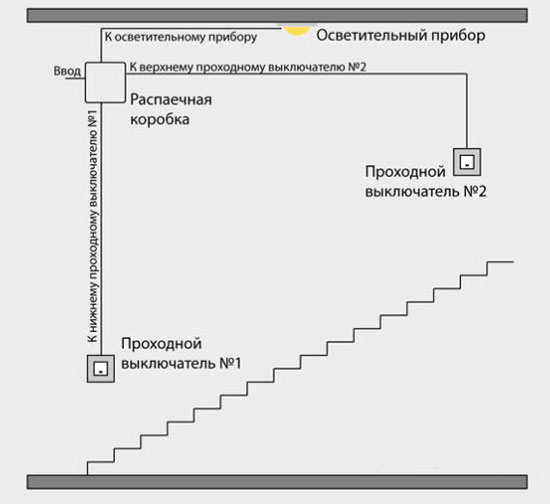
Проходной выключатель имеет такой же размер и внешний вид (под любой интерьер и цветовые решения), но конструктивно несколько отличается от обычного: он не имеет положения «выключено» и имеет 3 контакта для подключения отходящих проводников. Такое устройство монтируется попарно с другим выключателем такого же типа. В проходном выключателе не происходит разрыв цепи, а выполняется перекидывание фазы с одного контакта на другой.
Принципиальные электрические схемы управления освещением
Рассмотрим схемы установки выключателей для одного прибора в разных точках помещения, а также управление несколькими группами осветительных приборов из нескольких мест.
Схема управления освещением с двух мест: два проходных выключателя
Для включения осветительных приборов из двух мест собирается система из двух проходных одноклавишных выключателей и проводников необходимой длины. К осветительному прибору подводится нулевой провод. А к первому выключателю, на его входной контакт, подводят фазу. Два контакта выхода первого выключателя соединяются с двумя выходами второго выключателя. А от входа второго выключателя тянут фазу к осветительному прибору.
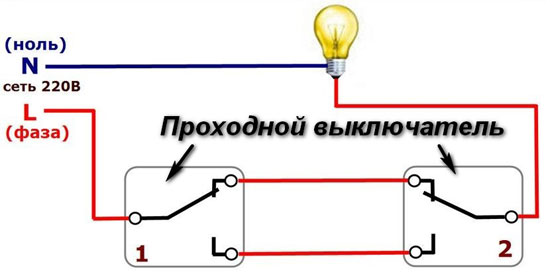
Например, мы имеем два выключателя. Условно назовем их Вкл1 и Вкл2. Каждый из них имеет по три контакта: №1, №2, №3 и №1’, №2’, №3’ соответственно. Тогда на контакт №1’ Вкл2 подключается фазный провод, а к контакту №1 Вкл1 провод от осветительного прибора. Контакты №2 и №2’ соединяются друг с другом, то же самое делают и с контактами №3 и №3’. Именно в этом и состоит принцип перекидывания фазы с одних контактов на другие, а, следовательно, и возможность работы проходных выключателей.
Данная схема представлена для включения света из двух мест. Схемы для систем из трех, четырёх и более мест выглядят сложнее, но принцип работы остается неизменным.
Схема управления освещением с трёх и более мест: использование перекрёстных выключателей
Метод включения лампочек из трех и более мест отличается тем, что в схему добавляется специальный перекрестный переключатель. Конструктивно такое устройство имеет два контакта на входе и два контакта на выходе, что позволяет ему перекидывать контакты. Он может располагаться в любой удобной точке помещения между двумя одинарными проходными выключателями. Фаза подводится на входной контакт первого проходного выключателя, два его выхода подключаются к выходам перекрестного переключателя. От двух оставшихся выходов переключателя провода тянут к выходам второго выключателя, а от его входа подключают осветительный прибор (на который уже подключен нулевой проводник). Звучит сложно, но на самом деле устроено достаточно просто.
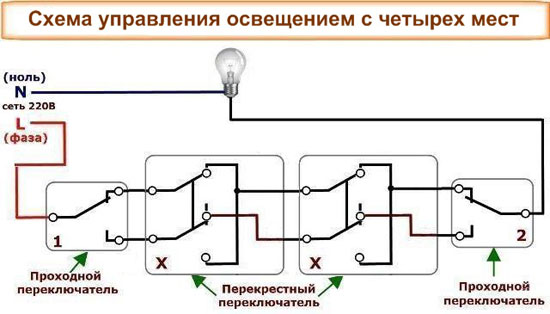
Независимое управление двумя и более лампочками: схемы подключения двух и трёхклавишных проходных выключателей
Иногда возникает необходимость управления несколькими лампами из разных точек помещения. Для этого не имеет смысла устанавливать на каждую лампу отдельные проходные выключатели, потому что можно воспользоваться двухклавишными или трехклавишными вариантами. Двухклавишные проходные выключатели имеют в конструкции два входа и четыре выхода, трехклавишные – три входа и шесть выходов.
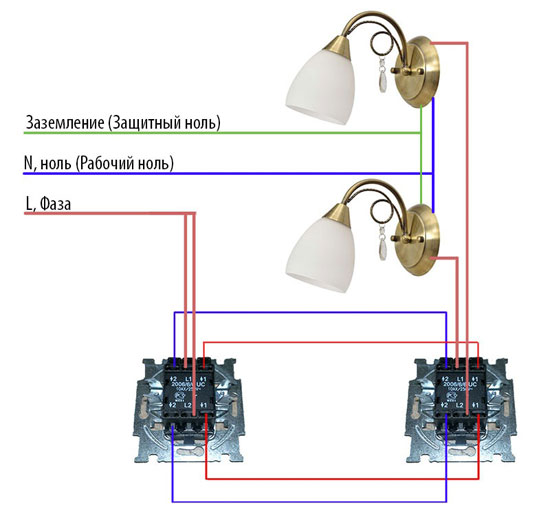
Согласно плану расположения осветительных приборов, производится монтаж проводки, распределительных коробок и подготовка точек (подрозетников) для установки выключателей. Подключение схоже с проходными выключателями для одного осветительного прибора. При этом, ввиду сложности устройства такой системы и большого количества проводников, лучше всего производить подключение ориентируясь на заранее нарисованную схему и план расположения осветительных приборов.
Если же требуется включать две группы осветительных приборов из трех точек, то используют два двухклавишных проходных выключателя и один двойной перекрестный переключатель. Такой переключатель имеет восемь контактных групп: четыре используются для одного осветительного прибора и четыре – для другого.
Рекомендации по монтажу
Проходные выключатели – удобный способ управления светом в просторных жилых помещениях. Но несмотря на то, что схема их подключения достаточно легкая, все же определенные знания и навыки в электротехнике при установке лишними точно не будут.
Самый сложный процесс, который предстоит монтажнику – это устройство скрытой проводки к будущим точкам монтажа выключателей и осветительным приборам от распределительных коробок. Для такого вида работ необходим навык штробления стен и специальный инструмент (штроборез с алмазными дисками, перфоратор, промышленный пылесос). Завершая работы по укладке электрического кабеля, обязательно тестируют все линии на предмет обрывов и правильности подключения, а для этого понадобится мультиметр с прозвонкой. А вот любые выключатели, в том числе и проходные, окончательно монтируют только после завершения всех чистовых отделочных работ.
При выборе проходных выключателей лучше всего ориентироваться на именитых иностранных производителей электротехнической продукции: Legrand, ABB, Sneider Electric. Но если бюджет ограничен, то можно приобрести и отечественные варианты.
И самое главное, помните: электричество – опасно для жизни, все работы производите только при отключённом электропитании и с соблюдением правил электробезопасности!
Как подключить проходной выключатель. Схема подключения
Здравствуйте, уважаемые читатели сайта sesaga.ru. В помещениях таких как спортзалы, коридоры, склады, а также на лестничных маршах, пролетах и т.п. часто возникает необходимость в установке выключателей, имеющих независимое друг от друга включение и отключение освещения, чтобы можно было войти через одну дверь и, допустим, включить свет, а выйти через другую и за собой свет погасить, или же наоборот.
Для решения этого вопроса были разработаны проходные выключатели, работающие в паре и позволяющие управлять освещением из двух мест.

Устройство проходного выключателя.
Механизм переключения контактов проходного одноклавишного выключателя практически такой же, как и у обычного двухклавишного выключателя. Отличие состоит лишь в расположении и переключении контактов.
У двухклавишного выключателя переключение контактов независимое и осуществляется двумя клавишами, поэтому контакты могут переключаться либо двумя клавишами одновременно, либо отдельно каждой клавишей.
У проходного одноклавишного выключателя переключение контактов зависимое и осуществляется одной клавишей, поэтому контакты переключаются одновременно.


Электрическая схема проходного выключателя.
Проходной выключатель имеет два контакта, включенных последовательно и образующих общую точку. Один контакт выключателя всегда замкнут, а второй всегда разомкнут.

При нажатии клавиши выключателя контакты переключаются и контакт, который был замкнут, размыкается, а который был разомкнут, замыкается. Такая работа контактов позволяет выключателю всегда быть готовым к включению или отключению освещения из двух мест.


Однако такая работа контактов требует особого включения в схему освещения, поэтому проходные выключатели подключаются строго по определенной схеме.
Схема подключения двух проходных выключателей.
На корпусе некоторых моделей проходных выключателей обозначают выводы, чтобы в процессе монтажа не прозванивать контакты. В модели, рассматриваемой в статье, выводы обозначены стрелками:

А теперь рассмотрим схему подключения двух выключателей SA1 и SA2.
Фаза L подключена к клемме 2 выключателя SA1, а к клемме 2 выключателя SA2 подключен верхний вывод лампы EL1. Одноименные клеммы выключателей 1-1 и 3-3 соединены между собой перемычками красного и зеленого цвета.
Ноль N соединен с нижним выводом лампы.
Разберем работу схемы.
В исходном состоянии выключателей лампа не горит. Фаза L проходит через контакт 2-3 выключателя SA1 и через перемычку зеленого цвета попадает на клемму 3 выключателя SA2 и дальше никуда не идет, так как контакт 2-3 разомкнут.

При нажатии клавиши выключателя SA2 его контакты 1-2 и 2-3 переключаются и контакт 1-2 размыкается, а 2-3 замыкается. Тогда фаза L через замкнутый контакт 2-3 выключателя SA1 и перемычку зеленого цвета проходит замкнутый контакт 2-3 выключателя SA2 и с клеммы 2 поступает на лампу. Лампа горит.

Теперь нажимаем клавишу выключателя SA1 и его контакты 1-2 и 2-3 переключаются и лампа гаснет. Здесь фаза L через замкнутый контакт 1-2 выключателя SA1 и перемычку красного цвета попадает на клемму 1 контакта
1-2 выключателя SA2 и дальше не идет, так как контакт 1-2 разомкнут.

Теперь если нажать клавишу выключателя SA2, лампа опять включится. Фаза L через замкнутый контакт 1-2 выключателя SA1, перемычку красного цвета и замкнутый контакт 1-2 выключателя SA2 попадает на лампу.

И независимо от того, каким из выключателей будет включена или выключена лампа ее всегда можно включить или выключить любым выключателем. Вот таким образом работают проходные выключатели.
Нам еще осталось рассмотреть монтажную схему подключения с использованием распределительной коробки.
Фаза L заходит в распределительную коробку и в точке (1) соединяется с жилой провода, приходящей от клеммы 2 выключателя SA1. Одноименные клеммы 1-1 и 3-3 выключателей между собой соединены в точках (2 и 3). С клеммы 2 выключателя SA2 жила провода уходит в коробку и в точке (4) соединяется с жилой провода, приходящей от вывода лампы. Второй вывод лампы соединяется с нулем N в точке (5).

И теперь самое основное, что Вы должны запомнить при монтаже проходных выключателей: если после сборки схемы освещение работает не так, как требуется, значит, неправильно подключена клемма 2 выключателя. Проверяйте правильность подключения этой клеммы.
И в дополнение к сказанному предлагаю посмотреть ролик и окончательно разобраться в этой теме.
Вот и все, что хотел сказать об устройстве и подключении проходных выключателей. А в следующей статье Вы узнаете, как подключить перекрестный выключатель, дающий возможность управлять освещением с трех и более мест.
Удачи!
Схема подключения проходного выключателя: Инструкция +Видео
 Проходной выключатель: как подключить, особенности, разновидности. Перед тем, как выбрать и определиться с покупкой, стоит все-таки узнать – что такое проходной выключатель, для чего он требуется и в чем его отличительная особенность от стандартных одно-, двух- и трехклавишных переключателей. Одноклавишный выключатель проходного типа требуется для того, чтобы управлять лишь одной линией или контуром для освещения из разных точек, которые расположены в нескольких частях квартиры или коттеджа. Получается, что одним выключателем при входе в коридор или комнату вы будут включать освещение, а другим, расположенным в ином месте, то же самое освещение сможете выключить.
Проходной выключатель: как подключить, особенности, разновидности. Перед тем, как выбрать и определиться с покупкой, стоит все-таки узнать – что такое проходной выключатель, для чего он требуется и в чем его отличительная особенность от стандартных одно-, двух- и трехклавишных переключателей. Одноклавишный выключатель проходного типа требуется для того, чтобы управлять лишь одной линией или контуром для освещения из разных точек, которые расположены в нескольких частях квартиры или коттеджа. Получается, что одним выключателем при входе в коридор или комнату вы будут включать освещение, а другим, расположенным в ином месте, то же самое освещение сможете выключить.
Обычно подобное часто практикуется в спальной комнате, когда человек заходит в спальню и включает свет возле двери. Далее можно прилечь и у изголовья или тумбы отключить свет. В двухэтажных домах все проще – включите лампочку на первом этапе, поднимитесь по лестнице и сможете отключить свет со второго этажа.
Общие сведения
Подбор, конструкции и отличия выключателей проходного типа
Перед тем, как собирать подобную схему для управления, требуется обратить внимание на такие моменты:
- Для монтажных работ проходного типа выключателя требуется трехжильный кабель – NYМ 3*1.5 мм2 или ВВГнг-Ls 3*1.5 мм2.
- Не старайтесь собрать такую схему на выключателях обычного типа.
Основное отличие стандартных от проходных переключателей заключается в том, сколько в них контактов. Простые одноклавишник имеют лишь две клеммы, чтобы подключать провода (выход и вход), а проходного типа целых три! На обычном же электрическая цепь освещения или замкнута, или нет, и третьего просто не дано.
Обратите внимание, что проходной вариант лучше именовать не элементом для выключения, а переключателем, потому что конкретно он переключает электрическую цепь с одного работающего контакта на второй.
 По внешнему виду спереди они могут казаться одинаковыми, но на клавише переходного элемента может быть значок, который состоит их вертикальных треугольников. Постарайтесь не перепутать их с элементами перекидного или перекрестного типа (о них подробнее поговорим дальше). У таких треугольники смотрят в исключительно горизонтально. Зато со второй стороны можно заметить разницу – у проходного элемента 1 клемма сверху, а снизу расположены сразу две.
По внешнему виду спереди они могут казаться одинаковыми, но на клавише переходного элемента может быть значок, который состоит их вертикальных треугольников. Постарайтесь не перепутать их с элементами перекидного или перекрестного типа (о них подробнее поговорим дальше). У таких треугольники смотрят в исключительно горизонтально. Зато со второй стороны можно заметить разницу – у проходного элемента 1 клемма сверху, а снизу расположены сразу две.
У обычного 1 сверху и столько же снизу. Большинство людей путают по этим параметрам переключатели с одноклавишными выключателями, но двухклавишные тут точно не подойдут, хотя тоже имеют 3 клеммы. Есть существенная разница в работе контактов. При замыкании одного контакта у проходного типа переключателя автоматически замыкается второй, а вот у двухклавишников подобной функции нет. При этом обратите внимание, что предварительное положение, когда две электрические цепи разомкнуты, у проходного вовсе нет.
Подробности вопроса
Подключение переключателя
В первую очередь требуется правильно подключать сам выключатель в подрозетнике, и для этого стоит снять клавишу, а кроме них еще и рамки накладного типа. В разобранном виде вы сразу заметите три клеммы для контактов. Самой главной задачей является найти из них общую. На высококачественных изделиях с внутернней стороны обязательно есть схема, и если вы разбираетесь в этом, то сможете с легкостью сориентироваться по ней. Если же вы приобрели бюджетную модель, или любая электрическая схема является для вас еще тем дремучим лесом, то на помощь придет обычный тестер китайского происхождения в режиме прозвонки цепи (можно использовать даже индикаторную отвертку на батарейке).
При помощи щупов на тестере следует попеременно касаться всех контактов и искать тот, на котором тестер начнет «пищать» или покажет «0» при любых положениях клавиши ВКЛ и ВЫКЛ. все куда проще сделать при помощи индикаторной отвертки. После того, как будет найдена общая клемма, на нее следует подключить фазу с кабеля питания. На остальные клеммы стоит присоединить два остальные провода. Причем какой из них куда пойдет не имеет значения. Выключатель следует собрать и закрепить в подрозетнике. Это один из этапов подключения проходного выключателя. Со вторым следует проделать все то же самое – найти общую клемму, подключить на нее проводник фазного типа, который будет идти на осветительный прибор и на оставшиеся подсоединить другие жилы.
Схема подключения выключателя проходного типа в распределительной коробке
Теперь самое главное, это правильно выполнить сборку схемы в распределительной коробке. В нее должны входить четыре трехжильных кабеля:
 Питание с автомата освещения распределительного щита.
Питание с автомата освещения распределительного щита.- Кабель на первый переключатель и на второй.
- Кабель на люстру или другой осветительный прибор.
При подключении проводов удобнее ориентироваться по цветной маркировке. Если будет трехжильный кабель ВВГ, то у нее самыми распространенными цветами является белый/серый (это фаза), синий («ноль») и желто-зеленый (это земля). Есть и другой вариант – фаза белая/серая, «ноль» коричневый, а земля черная. Начинается сборка с нулевых проводников. Требуется соединить нулевую жилу с кабеля вводного автомата и ноль, который отходит на светильник в одну точку при помощи клемм ваго. Далее требуется соединить все заземляющие жилы, если у вас есть проводник для заземления. Аналогично, как и с нулевыми проводами, «землю» следует объединить с вводного кабеля с «землей» кабеля, который отходит на освещение. Этот провод нужно подключить к корпусу светильника.
Остается правильно и без ошибок выполнить подключение фазных проводников. Фазу с вводного кабеля следует присоединить к фазе уходящего провода на общую клемму первого переключателя. Общий же провод со второго переключателя следует при помощи отдельного зажима ваго соединить с фазной жилой провода на освещение. Когда все будет выполнено, останется лишь соединить между собой отходящие жилы с двух выключателей между собой, и при этом не играет роли, как именно вы будете их соединять. Допускается даже перепутать цвета, но все-таки лучше, если вы будете придерживаться расцветки, чтобы в будущем не запутаться. На этом можно считать, что схема полностью собрана, подать напряжение и проверить освещение.
А теперь отметьте себе основные правила, которые стоит для себя запомнить:
- Фаза с автомата должна идти на общий проводник переключателя №1.
- Эта же фаза должна выходить с общего проводника второго выключателя на осветительный прибор.
- Остальные два проводника вспомогательного типа следует соединить между собой в распределительной коробке.
- Земля и ноль должны подаваться напрямую без выключателей сразу на лампы.
Теперь стоит поговорить об управлении освещением при помощи новых выключателей.
Перекидные выключатели – управление с трех/четырех мест
Что же делать в том случае, когда вы хотите управлять одним освещением из трех или четырех точек? Тогда с цепи будет еще третий и четвертый переключатель. Казалось, требуется купить лишь еще один проходной элемент, но все не так просто. Здесь не подойдет выключатель с тремя клеммами, потому что соединяемых проводов в распределительной коробке будет четыре. Здесь очень кстати будет применение перекидного, или как его еще называют, крестового/промежуточного/перекрестного выключателя. Его ключевое отличие состоит в том, что у него четыре выхода – два снизу и столько же сверху. Его устанавливают как раз в промежутке между двумя проходными. Начать стоит с распаечной коробки, в ней следует найти два второстепенных провода от второго и первого переключателя. Нужно рассоединить их и подключить между ними перекидной шнур. Те провода, что расположены с первого, подключите на вход, а те, что идут на второй – к клеммам выхода. Схему подключения проходного выключателя следует всегда проверять, потому что часто бывает так, что выход и вход у них расположен на одной стороне.
Естественно, что не нужно запихивать сам перекидной провод в распаечную коробку, хватит и того, что вы заведете туда концы от четырехжильного кабеля. А сам выключатель следует разместить в любом удобно для вас месте – возле кровати, в середине коридора и прочее. Свет можно переключать и выключать со всех точек. Главным достоинством системы является то, что вы можете изменять ее до бесконечности и добавлять сколько угодно выключателей перекидного типа. Проходных будет всего два (в конце и начале), а в промежутке между ними будет хоть 13 перекидных.
Полезные сведения
Ошибки при подключении
При этом этапе поиска и подключения основной клеммы в проходном выключателе совершают ошибку. Многие почему-то не проверяют схему и наивно полагают, что общая клемма – это та, где лишь один контакт. Если собрать схему таким образом, то переключатели будут неправильно работать, потому что все они зависят друг от друга. Помните о том, что на разных выключателях общий контакт может быть где угодно! Лучше всего его вызвонить «вживую», при помощи индикаторной отвертки или тестера. Чаще всего с такой проблемой можно столкнуться при замене или монтаже переключателей от разных фирм. Если ранее все работало, а после замены схемы перестала функционировать, значит, вы перепутали провода.
Еще может быть и такой вариант, что новый переключатель совсем не проходной. Также важно помнить о тои, что подсветку внутри изделия не может влиять на принцип переключений. Еще одной популярной ошибкой является неправильное подключение перекрестных провода, когда оба кабеля с первого проходного переключателя усаживают на верхние контакты, а со второго на верхние. Между тем у крестовых выключателей механизм переключений и схема несколько отличаются, и подключать провода требуется крест-накрест.
Недостатки
Первый недостаток заключается в том, что нет конкретного положения клавиш ВЫКЛ или ВКЛ, которые есть в стандартных. Если перегорела лампа и ее следует заменить, то при подобной схеме можно не сразу понять, включен свет или выключен. Будет неприятно, когда при замене лампа может попросту взорваться около глаз. В таком случае самым простым и безопасным способом будет отключение автомата освещения в щитке. Вторым недостатком является большое число соединений в распаечных коробках. Чем больше у вас световых точек, тем больше их количество в распределительной коробке. Подключение кабеля по схемам без распаечных коробок уменьшит число соединений, но может в несколько раз увеличить или расход кабеля, или число жил. Если у вас проводка идет под потолок, то потребуется оттуда опускать провод для каждого переключателя, а после поднимать вверх. Лучший вариант здесь – использование реле импульсного типа.
Схема подключения проходного выключателя с 2х мест на 2 лампы (видео, фото)
Схема подключения проходного выключателя с 2х мест и ее конструкции значительно расширяют возможности управления осветительными системами. В спортивных, концертных залах, на стадионах, длинных коридорах и туннелях можно одним из двух мест управлять освещением. Расположенные на разных сторонах объекта выключатели избавляют от необходимости переходов к единственной точке управления.
С одним выключателем может сложиться ситуация, когда придется проходить к выходу в темноте по длительному маршруту, с многочисленными препятствиями рискуя свернуть себе шею. При подключении проходных выключателей, достаточно подойти к ближайшему выключателю от выхода и погасить свет во всем помещении.
Конструкции и принцип работы проходных выключателей
 Внешний вид переходного выключателя не имеет особых признаков отличия от обычных корпусов. Принципиальные изменения изделия скрыты внутри, разница в контактной схеме. Задача простого выключателя замкнуть или разомкнуть цепь в одной точке, проходной выключатель при изменении положения клавиши размыкает одну цепь и сразу подключает другую. Происходит перекидывание контактов на другое направление цепи, поэтому правильнее было бы назвать не выключатель, а переключатель. Но так уже сложилась терминология, что перемена термина внесет лишние непонимания, между специалистами и тем более с непрофессионалами.
Внешний вид переходного выключателя не имеет особых признаков отличия от обычных корпусов. Принципиальные изменения изделия скрыты внутри, разница в контактной схеме. Задача простого выключателя замкнуть или разомкнуть цепь в одной точке, проходной выключатель при изменении положения клавиши размыкает одну цепь и сразу подключает другую. Происходит перекидывание контактов на другое направление цепи, поэтому правильнее было бы назвать не выключатель, а переключатель. Но так уже сложилась терминология, что перемена термина внесет лишние непонимания, между специалистами и тем более с непрофессионалами.
Контакты, перекидываясь на другую группу, подключают к цепи клеммы второго проходного выключателя, работающего в паре. По одному в схеме проходные выключатели не работают. Конечно, их можно подключить как одноклавишный выключатель, но тогда теряется смысл его общей контактной схемы.
Схемотехника основных видов проходных выключателей
 Наиболее часто используемые проходные выключатели, это одноклавишный, двух клавишный и трехклавишный. Все они построены на одном принципе перекидывания контактов. На одноклавишном варианте три контакта, один общий перекидывается на один из двух, в зависимости от положения клавиши. Остальные модели включают в свой корпус схемы одноклавишного варианта. Двухклавишный проходной выключатель в своем корпусе имеет две таких схемы, трехклавишный имеет три схемы, все просто. Изменяются только габариты корпуса, количество клавиш и контактов:
Наиболее часто используемые проходные выключатели, это одноклавишный, двух клавишный и трехклавишный. Все они построены на одном принципе перекидывания контактов. На одноклавишном варианте три контакта, один общий перекидывается на один из двух, в зависимости от положения клавиши. Остальные модели включают в свой корпус схемы одноклавишного варианта. Двухклавишный проходной выключатель в своем корпусе имеет две таких схемы, трехклавишный имеет три схемы, все просто. Изменяются только габариты корпуса, количество клавиш и контактов:
- одноклавишный, три контакта, входной и два выходных,
- двух клавишный переключатель, шесть контактов, два входных и 4-выхода,
- трехклавишный корпус имеет 3 – входа и 6 – выходов.
Управления освещением с 2х мест, схема с применением одноклавишных выключателей
 Одной группой электроосветительных ламп можно управлять с разных мест, используя схему с одноклавишными, выключателями. Это часто применяемая схема, на примере которой легко понимается принцип работы.
Одной группой электроосветительных ламп можно управлять с разных мест, используя схему с одноклавишными, выключателями. Это часто применяемая схема, на примере которой легко понимается принцип работы.
С линии питания 220В фаза напрямую приходит на вход (подвижный) контакт одного из двух переключателей. Выходные контакты двух переключателей соединяют между собой. Входной контакт второго подключается на клемму осветительного прибора. Рабочий 0 подключите на другой контакт светильника.
 Рассмотрим особенности расключения в распределительной коробке, при монтаже этой схемы. Используется кабель с тремя изолированными проводами:
Рассмотрим особенности расключения в распределительной коробке, при монтаже этой схемы. Используется кабель с тремя изолированными проводами:
- красная изоляция – фазный провод,
- синяя изоляция – нейтральный провод,
- желто-зеленая изоляция – заземляющий провод.
В распределительную коробку заводится четыре кабеля:
- один от распределительного щита, кабель питания с одной фазой 220 В,
- два кабеля от каждого проходного переключателя,
- один от группы осветительных приборов.
Требования по цвету выполнимы только для кабелей питания осветительных приборов. При подключении проводов, идущих от проходных переключателей в коробку выполнимо только одно условие. На входной контакт проходных выключателей выводят красный провод фазы.
Схема управления двухклавишными выключателями двумя группами осветительных приборов

Используя двойной проходной выключатель в двух местах можно управлять разными группами света.
Пример практического применения схемы с двумя одноклавишными выключателями в быту, особенности и последовательность монтажа
В частных домовладениях технологию управления светом с двух разных мест уже давно используют. На маршрутах от калитки до дома, возможны участки с лестницей или другими препятствиями, где в темное время суток требуется подсветка. Удобно открыть калитку включить освещение дорожки, пройти к дому, подняться по лестнице и не возвращаясь выключить освещение во дворе. Как это делается на практике, монтаж начинается с разметки:
- маршрутов прокладки кабелей,
- мест установки проходных выключателей,
- места установки распределительной коробки.
Один из рациональных вариантов, установить распределительную коробку и первый переходной выключатель в прихожей, рядом с распределительным щитом. Удобно будет проложить кабель питания и пользоваться, управлять освещением во дворе, не выходя из дома. Второй проходной выключатель логично будет, поставить на заборе с внутренней стороны двора возле калитки. При входе вы сразу сможете включить свет, войдя в прихожую дома выключить.
В качестве осветительных приборов можно использовать декоративные фонарные столбы, которые всегда есть в продаже в крупных магазинах электротоваров. В большинстве случаев 3-5 в зависимости от расстояния маршрута в частных домах бывает достаточно. Проводку желательно прокладывать по земле в траншее через пластиковые трубы диаметров 5-6 мм, на глубине 30-50 см независимо от климатических условий региона. Копать ниже глубины промерзания не имеет смысла, это не водопровод замерзать нечему. Главная цель спрятать электрическую проводку, защитить ее от механических повреждений и создать приятный глазу интерьер во дворе. Подключение ламп фонарных столбов делайте по параллельной схеме, в этом случае при неисправности одного светильника остальные будут работать.
В новом строящемся доме две штробы, коммуникационные отверстия можно предусмотреть и проложить заранее. В старых домах при ремонте в прихожей можно сделать скрытую проводку для проходных выключателей. Если нет необходимости делать ремонт в прихожей, проложите наружную проводку, используя кабель каналы, они аккуратно прокладываются, выглядят очень эстетично, расцветка пластика бывает любая.
Подобрать можно к любому интерьеру, даже под темные и светлые породы дерева. Кабель нужно использовать с медными проводами сечением от 0,75 до 1.5 мм. Провода в коробку заводите на 10 15 см, для расключения изоляцию снимайте на 3см, для скрутки и обеспечения надежного контакта достаточно.
Можно на две точки в конце и начале маршрута установить сенсорные датчики на движение к проходным выключателям это снимает проблему поиска в темноте выключателей. Такое подключение требует отдельной темы для рассмотрения. Подключайте по вышеописанной схеме, двор будет красивый и пользоваться удобно.
Как подключить проходной выключатель — подключение +схема
Все сталкивались с ситуацией, когда для включения освещения необходимо пересечь темную комнату. Это доставляет массу неудобств, помощью в подобной ситуации станет установка проходного выключателя, позволяющего управлять освещением из разных мест. В этой статье мы расскажем вам, как подключить проходной выключатель, продемонстрируем схема подключения, а также покажем фото и видео инструкцию.
Назначение проходного выключателя

Проходные выключатели используют для включения и выключения осветительных приборов из разных концов комнаты, коридора или на лестничных маршах. Схема их работы позволяет не возвращаться к первому устройству и выключать свет из удобного места.
По своему исполнению они бывают:
- одноклавишные;
- двухклавишные;
- трехклавишные.
Конструкция устройства определяет количество подключаемых к нему осветительных приборов и точек отключения. Кроме управления клавишами существует сенсорная модель.
 Устройство проходного двухклавишного выключателя
Устройство проходного двухклавишного выключателя
Любой выключатель служит для разрыва фазного провода и обесточивания электроприборов, но специфика проходного выключателя заключается в том, что размыкая одну цепь, он замыкает контакты парного переключателя.
В отличие от обычного устройства, подключаемого двумя проводами, проходной выключатель требует трехжильной коммутации. По своей сути он является переключателем, направляющим напряжение с одного контакта на другой. Освещение включается, когда клавиши на обоих устройствах находятся в одном положении и выключается, когда положение меняется. Управление может осуществляться не только из двух, но и из трех и более мест, для этого в схему подключается перекрестный переключатель, а если необходимо, то несколько. Одноклавишный выключатель оснащен тремя клеммами. Двухклавишное устройство имеет 5 клемм: по две для соединения с выключателями и одну общую. У трехклавишного выключателя более сложное устройство, но, имея схему, разобраться в этом не предоставит сложности.
Монтаж проходного выключателя
 Схема управления проходными выключателями
Схема управления проходными выключателями
Схема подключения незначительно отличается от монтажа привычных выключателей, но наличие трех проводов вместо двух заставляет задуматься. Рассмотрим назначение каждого из них. Два провода используются в качестве перемычек между разнесенными по комнате выключателями, а третий служит для подачи фазы. Перед тем как начать подключать проходной выключатель, купите коммутационную коробку, в которой будет происходить соединение проводов.
 Зачистка изоляции
Зачистка изоляции
Концы проводов освобождаются от изоляции на 2–3 см – это нужно для скрутки. Если провода будут соединены соединительными колодками, то провод зачищается не более чем на 1 см. В распредкоробке провод, подающий питание от распределительного щита, скручивается с входным контактом первого выключателя. Два оставшихся выходных контакта соединяются с такими же проводами от второго устройства. Входной контакт второго выключателя скручивается с проводом от лампы. Нулевой провод от осветительного прибора соединяется с нулем, пришедшим от щитка. Все места скруток закрываются изоляционной лентой. Сечение проводов для маршевых выключателей подбирается по мощности управляемого освещения.
Устройство, контролирующее две группы светильников
 Схема подключения двухклавишных проходных выключателей
Схема подключения двухклавишных проходных выключателей
Устанавливать двухклавишный проходной выключатель целесообразно в большом помещении, где необходимо управлять несколькими осветительными приборами. Его конструкция представляет собой два одинарных выключателя в общем корпусе. Монтаж одного устройства для контроля двух групп позволяет сэкономить на прокладывании кабеля к каждому из одноклавишных выключателей.
 Монтаж двойного проходного выключателя
Монтаж двойного проходного выключателя
Такой прибор используется для включения света в ванной и туалете или в коридоре и на лестничной площадке, он способен включать лампочки в люстре несколькими группами. Для монтажа проходного выключателя, рассчитанного на две лампочки, понадобится большее количество проводов. К каждому подводится шесть жил, так как в отличие от простого двухклавишного выключателя, проходной не имеет общей клеммы. По существу, это два независимых выключателя в одном корпусе. Схема коммутации выключателя с двумя клавишами выполняется в следующей последовательности:
- В стене устанавливаются подрозетники для устройств. Отверстие для них вырезается перфоратором с коронкой. К ним по штробам в стене подводятся два провода с тремя жилами (или от распредкоробки один шестижильный).
- К каждому осветительному прибору подводится трехжильный кабель: нулевой провод, заземление и фаза.
- В коммутационной коробке фазный провод подключается к двум контактам первого выключателя. Два устройства соединяются между собой четырьмя перемычками. Ко второму выключателю присоединяются контакты от светильников. Второй провод осветительных приборов коммутируется с нулем, приходящим с распределительного щита. При переключении контактов общие цепи выключателей попарно смыкаются и размыкаются, обеспечивая включение и выключение соответствующего светильника.
 Подключение перекрестного выключателя
Подключение перекрестного выключателя
Двухклавишные выключатели также используют при необходимости управлять освещением из трех или четырех мест. Между ними устанавливается двойной выключатель перекрестного типа. Его подключение обеспечивают 8 проводов, по 4 для каждого концевого выключателя. Для монтажа сложных соединений с множеством проводов рекомендуется использовать коммутационные коробки и выполнять маркировку всех кабелей. Стандартная коробка Ø 60 мм не вместит большое количество проводов, потребуется увеличить размер изделия или поставить несколько спаренных или приобрести распределительную коробку Ø 100 мм.
 Провода в распределительной коробке
Провода в распределительной коробке
Важно помнить, что вся работа с электропроводкой и монтажом приборов выполняется при отключенном напряжении.
Так же рекомендуем к прочтению статью «Как починить выключатель света«.
Видео
В этом видео рассказывается об устройстве, принципе подключения и установке проходных выключателей:
В этом видео показан эксперимент, в котором испытывались различные способы соединения проводов:
Схемы
 Монтажная схема подключения
Монтажная схема подключения
 Схема подключения
Схема подключения
 Принцип подключения проходных выключателей
Принцип подключения проходных выключателей
 Наглядная схема
Наглядная схема
 Схема подключения двухклавишного выключателя с подключением через распредкоробку
Схема подключения двухклавишного выключателя с подключением через распредкоробку
схема подключения на 2 и 3 участка
Ответ на вопрос как подключить проходной выключатель схема подключения даст только человеку, уже знающему что это за устройство. Для тех, кто впервые столкнулся с понятием «проходной выключатель», разъясним немного более подробно с самого начала.
Стандартные выключатели, встречающиеся повсеместно во всех квартирах, к сожалению, не обладают широкими возможностями. Они предназначены для контроля освещения лишь в одном конкретном месте. Это не совсем удобно, ведь, проходя ночью по коридору, приходится выключать за собой свет и возвращаться в комнату в полной темноте. Чтобы исключить такое неудобство, были созданы так называемые проходные коммутаторы.
Что такое проходной выключатель?
Что значит проходной выключатель? Что же такое приспособление собой представляет? Это устройство, собранное по специальной электросхеме, позволяющей осуществлять управление осветительным прибором из нескольких разных участков. К примеру, если вмонтировать двойные рубильники, расположенные в обоих концах коридора, то владельцам дома больше не придется добираться до комнаты в кромешной темноте. К тому же, схема включения проходного выключателя существенно облегчает управление системой освещения и позволяет сэкономить на счетах за электроэнергию. Изготавливаются коммутаторы такой разновидности чаще всего из поликарбоната и оцинкованной стали, что гарантирует долгий срок их эксплуатации.
Подключение проходного выключателя выгодно не только в загородных домах с наличием лестничных пролетов или длинных коридоров – такие устройства пригодятся даже в маленьких квартирах, ведь они существенно облегчают пользование системой освещения. Теперь не придется делать лишних движений и, проходя в другую комнату, возвращаться в предыдущую, чтобы выключить свет. Все светильники можно будет контролировать посредством единого рубильника. И совершенно не важно, что подключать: огромную люстру с обычными лампами накаливания, бра или торшер со светодиодами.
Схема проходного выключателя на 2 участка
Итак, как подключить проходные выключатели и что для этого потребуется? Монтаж проходного выключателя по схеме предельно прост и аналогичен подключению стандартного устройства.
Рассмотрим фото схемы проходного выключателя на 2 участка. Выбранная схема соединения проходного выключателя составляется из соединения двух коммутаторов проходного типа и специальной коробки распределения потока тока. В коробку заводятся провода от осветительных приборов и заранее подобранный кабель на три жилы от рубильников. Провод фазы аккуратно подсоединяется одним из концов к коробке распайки, а другим – к общему контакту первого коммутатора. Аналогичным способом производится монтаж двух оставшихся проводов. Общий контакт входа второго устройства прохода должен быть соединен с кабелем прибора.
Далее второй кабель от прибора освещения контактируется с нулевой фазой распаечной коробки. При этом представленная простая схема проходного выключателя имеет нюанс: необходимо грамотно подобрать сечение трехжильного кабеля, исходя из значения мощности электросети. Реализованная схема подключения проходного выключателя на видео поможет при возникновении затруднений со сбором системы.
О том, как правильно подключить стандартный выключатель света, читайте здесь. О сенсорных, дистанционных, декоративных и прочих видах выключателей света читайте здесь.
Схема проходного выключателя на 3 участка
Также быстро и просто может быть реализована схема установки проходного выключателя на несколько участков. В квартирах требуется связать вместе чаще всего три осветительных прибора. Для этого понадобится приобрести дополнительно перекрестные коммутаторы.
Итак, как подсоединить проходной выключатель, например, на три участка? В таких устройствах имеются уже 4 контакта, поэтому потребуется кабель на четыре жилы. Метод подключения следующий: выходная контактная пара первого рубильника соединяется с проводами за ним следующего и так далее. Общий контактный провод контактируется с кабелем, идущим от осветительного прибора. Провода фазы требуют подключения к коробке распайки и входу первого коммутатора. Если схема как подключить проходной выключатель вам кажется сложной, то на помощь придет подробное видео как подключить проходной выключатель.
Прочтите также:
— Ретро проводка в деревянном доме
— Дистанционный выключатель света с пультом
— Проводка в квартире своими руками
— Особенности электрической проводки в зданиях из бруса
— Какой провод использовать для проводки в доме?
— Замена проводки в квартире
←Вернуться
Использование контрольно-пропускных пунктов | Документы Microsoft
- 7 минут на чтение
В этой статье
Одним из больших преимуществ виртуализации является возможность легко сохранять состояние виртуальной машины. В Hyper-V это делается с помощью контрольных точек виртуальных машин. Вы можете создать контрольную точку виртуальной машины перед тем, как вносить изменения в конфигурацию программного обеспечения, применять обновление программного обеспечения или устанавливать новое программное обеспечение.Если изменение системы должно было вызвать проблему, виртуальная машина может быть возвращена в состояние, в котором она была, когда была взята контрольная точка.
Windows 10 Hyper-V включает два типа контрольных точек:
Стандартные контрольные точки : создает моментальный снимок виртуальной машины и состояния памяти виртуальной машины во время запуска контрольной точки. Моментальный снимок не является полной резервной копией и может вызвать проблемы с согласованностью данных в системах, которые реплицируют данные между различными узлами, такими как Active Directory.До Windows 10. Hyper-V предлагал только стандартные контрольные точки (ранее называвшиеся снимками).
Рабочие контрольные точки : использует службу теневого копирования тома или замораживание файловой системы на виртуальной машине Linux для создания согласованной с данными резервной копии виртуальной машины. Снимок состояния памяти виртуальной машины не создается.
Рабочие контрольные точки выбраны по умолчанию, однако это можно изменить с помощью диспетчера Hyper-V или PowerShell.
Примечание. Модуль Hyper-V PowerShell имеет несколько псевдонимов, поэтому контрольную точку и моментальный снимок можно использовать как взаимозаменяемые.
В этом документе используется контрольная точка, однако имейте в виду, что вы можете видеть аналогичные команды, использующие термин моментальный снимок.
Изменение типа КПП
Использование диспетчера Hyper-V
- Откройте диспетчер Hyper-V.
- Щелкните правой кнопкой мыши виртуальную машину и выберите настройки .
- В разделе «Управление» выберите Контрольные точки .
- Выберите желаемый тип контрольной точки.

Использование PowerShell
Следующие команды можно выполнить, чтобы изменить контрольную точку с помощью PowerShell.
Установить на стандартную контрольную точку:
Set-VM -Name -CheckpointType Standard
Установите на производственную контрольную точку, если производственная контрольная точка не работает, создается стандартная контрольная точка:
Set-VM -Name -CheckpointType Production
Установите на производственную контрольную точку, если производственная контрольная точка не работает, стандартная контрольная точка не создается.
Set-VM -Name -CheckpointType ProductionOnly
Создание контрольных точек
Создает контрольную точку типа, настроенного для виртуальной машины. См. Раздел «Настройка типа контрольной точки» ранее в этом документе, чтобы узнать, как изменить этот тип.
Использование диспетчера Hyper-V
Для создания КПП:
- В диспетчере Hyper-V выберите виртуальную машину.
- Щелкните правой кнопкой мыши имя виртуальной машины и выберите Контрольная точка .
- Когда процесс будет завершен, контрольная точка появится под Контрольные точки в Hyper-V Manager .
Использование PowerShell
Создайте контрольную точку с помощью команды CheckPoint-VM .
Контрольная точка-VM-Имя
Когда процесс контрольной точки завершится, просмотрите список контрольных точек для виртуальной машины, используя команду Get-VMCheckpoint .
Get-VMCheckpoint -VMName
Применение КПП
Если вы хотите вернуть вашу виртуальную машину к предыдущему моменту времени, вы можете применить существующую контрольную точку.
Использование диспетчера Hyper-V
- В Hyper-V Manager в разделе Виртуальные машины выберите виртуальную машину.
- В разделе «Контрольные точки» щелкните правой кнопкой мыши контрольную точку, которую хотите использовать, и выберите Применить .
- Появится диалоговое окно со следующими параметрами:
- Создать контрольную точку и применить : Создает новую контрольную точку виртуальной машины, прежде чем она применит более раннюю контрольную точку.
- Применить : Применяет только выбранную вами контрольную точку. Вы не можете отменить это действие.
- Отмена : закрывает диалоговое окно без каких-либо действий.
Выберите вариант «Применить», чтобы создать контрольную точку.
Использование PowerShell
Чтобы просмотреть список контрольных точек для виртуальной машины, используйте команду Get-VMCheckpoint .
Get-VMCheckpoint -VMNameЧтобы применить контрольную точку, используйте команду Restore-VMCheckpoint .
Restore-VMCheckpoint -Name <имя контрольной точки> -VMName-Confirm: $ false
Переименование контрольных точек
Многие контрольные точки создаются в определенной точке. Присвоение им идентифицируемого имени облегчает запоминание подробностей о состоянии системы при создании контрольной точки.
По умолчанию имя контрольной точки — это имя виртуальной машины в сочетании с датой и временем, когда контрольная точка была взята.Это стандартный формат:
имя_ виртуальной_машины (ММ / ДД / ГГГ -чч: мм: сс AM \ PM)
Имена могут содержать не более 100 символов, и имя не может быть пустым.
Использование диспетчера Hyper-V
- В Hyper-V Manager выберите виртуальную машину.
- Щелкните контрольную точку правой кнопкой мыши и выберите Переименовать .
- Введите новое имя для контрольной точки. Оно должно быть меньше 100 символов, и поле не может быть пустым.
- По завершении нажмите ENTER .
Использование PowerShell
Rename-VMCheckpoint -VMName <имя виртуальной машины> -Name <имя контрольной точки> -NewName <имя новой контрольной точки>
Удаление контрольных точек
Удаление контрольных точек может помочь освободить место на вашем хосте Hyper-V.
За кулисами контрольные точки хранятся в виде файлов .avhdx в том же месте, что и файлы .vhdx для виртуальной машины.Когда вы удаляете контрольную точку, Hyper-V объединяет файлы .avhdx и .vhdx за вас. После завершения файл .avhdx контрольной точки будет удален из файловой системы.
Не следует удалять файлы .avhdx напрямую.
Использование диспетчера Hyper-V
Чтобы полностью удалить контрольную точку:
- В Hyper-V Manager выберите виртуальную машину.
- В разделе Контрольные точки щелкните правой кнопкой мыши контрольную точку, которую вы хотите удалить, и нажмите Удалить.Вы также можете удалить контрольную точку и все последующие контрольные точки. Для этого щелкните правой кнопкой мыши самую раннюю контрольную точку, которую вы хотите удалить, а затем щелкните Удалить контрольную точку Поддерево .
- Вас могут попросить подтвердить, что вы хотите удалить контрольную точку. Убедитесь, что это правильная контрольная точка, а затем нажмите Удалить .
Использование PowerShell
Remove-VMCheckpoint -VMName <имя виртуальной машины> -Name <имя контрольной точки>
Экспорт контрольных точек
Export объединяет контрольную точку как виртуальную машину, поэтому контрольную точку можно переместить в новое место.После импорта контрольная точка восстанавливается как виртуальная машина. Экспортированные контрольные точки можно использовать для резервного копирования.
Использование PowerShell
Export-VMCheckpoint -VMName <имя виртуальной машины> -Name <имя контрольной точки> -Path <путь для экспорта>
Включение или отключение контрольных точек
- В Hyper-V Manager щелкните правой кнопкой мыши имя виртуальной машины и выберите Параметры .
- В разделе Management выберите Checkpoints .
- Чтобы разрешить удаление контрольных точек с этой виртуальной машины, убедитесь, что выбран параметр «Включить контрольные точки» — это поведение по умолчанию.
Чтобы отключить контрольные точки, снимите флажок Включить контрольные точки . - Щелкните Применить , чтобы применить изменения. Если вы закончили, нажмите ОК , чтобы закрыть диалоговое окно.
Настроить расположение КПП
Если на виртуальной машине нет контрольных точек, вы можете изменить место хранения конфигурации контрольной точки и сохраненных файлов состояния.
- В Hyper-V Manager щелкните правой кнопкой мыши имя виртуальной машины и выберите Параметры .
- В разделе Management выберите Checkpoints или Checkpoint File Location .
- В Расположение файла контрольной точки введите путь к папке, в которой вы хотите сохранить файлы.
- Щелкните Применить , чтобы применить изменения. Если вы закончили, нажмите ОК , чтобы закрыть диалоговое окно.
Расположение по умолчанию для хранения файлов конфигурации контрольной точки: % systemroot% \ ProgramData \ Microsoft \ Windows \ Hyper-V \ Snapshots .
Демонстрация контрольной точки
В этом упражнении рассматривается создание и применение стандартной контрольной точки по сравнению с производственной контрольной точкой. В этом примере вы просто измените виртуальную машину и понаблюдаете за ее поведением.
Стандартный КПП
- Войдите в свою виртуальную машину и создайте текстовый файл на рабочем столе.
- Откройте файл в Блокноте и введите текст «Это стандартная контрольная точка». Не сохраняйте файл и не закрывайте Блокнот .
- Поменять КПП на стандартную — инструкция здесь.
- Создайте новую контрольную точку.

Применение стандартной контрольной точки с помощью диспетчера Hyper-V
Теперь, когда контрольная точка существует, внесите изменения в виртуальную машину, а затем примените контрольную точку, чтобы вернуть виртуальную машину обратно в сохраненное состояние.
- Закройте текстовый файл, если он все еще открыт, и удалите его с рабочего стола виртуальной машины.
- Откройте диспетчер Hyper-V, щелкните стандартную контрольную точку правой кнопкой мыши и выберите Применить.
- Выберите «Применить» в окне уведомления «Применить контрольную точку».

После применения контрольной точки обратите внимание, что не только текстовый файл присутствует, но и система находится в том же состоянии, в котором она была при создании контрольной точки. В этом случае Блокнот открыт и текстовый файл загружен.
Производственный КПП
Теперь рассмотрим производственные контрольные точки. Этот процесс почти идентичен работе со стандартной контрольной точкой, но будет иметь несколько другие результаты. Перед тем как начать, убедитесь, что у вас есть виртуальная машина и вы изменили тип контрольной точки на Рабочие контрольные точки.
Измените виртуальную машину и создайте производственную контрольную точку
- Войдите в виртуальную машину и создайте новый текстовый файл.Если вы следовали предыдущему упражнению, вы можете использовать существующий текстовый файл.
- Введите «Это производственная контрольная точка.» В текстовый файл, сохраните файл, но не закрывайте Блокнот .
- Откройте диспетчер Hyper-V, щелкните виртуальную машину правой кнопкой мыши и выберите Контрольная точка .
- Щелкните OK в окне создания производственной контрольной точки.

Применение рабочей контрольной точки с помощью диспетчера Hyper-V
Теперь, когда существует контрольная точка, внесите изменения в систему, а затем примените контрольную точку, чтобы вернуть виртуальную машину обратно в сохраненное состояние.
- Закройте текстовый файл, если он все еще открыт, и удалите его с рабочего стола виртуальной машины.
- Откройте диспетчер Hyper-V, щелкните правой кнопкой мыши рабочую контрольную точку и выберите Применить .
- Выберите Применить в окне уведомления «Применить контрольную точку».
После применения производственной контрольной точки обнаружено, что виртуальная машина находится в выключенном состоянии.
- Запустите виртуальную машину и войдите в нее.
- Обратите внимание, что текстовый файл был восстановлен.Но в отличие от стандартной КПП, Блокнот не открывается.
Engineer’s Notebook Межсетевые экраны Checkpoint Gaia: установка шлюза Checkpoint
Программное обеспечение Check Point Gaia работает на многих платформах и предварительно настроенных устройствах. Установки различаются вариантом развертывания и платформой.
Во время установки выполняется автоматическая проверка, чтобы убедиться, что на диске достаточно места для установки.
Дополнительные сведения о поддерживаемых развертываниях, платформах, требованиях к оборудованию и операционных системах см. В Примечаниях к выпуску R77, Примечания к выпуску R77.10, R77.20 Примечания к выпуску и Примечания к выпуску R77.30.Примечание — Перед запуском программы установки необходимо установить, настроить и активировать сетевой протокол TCP / IP.
Установка с использованием обновлений Gaia (CPUSE)
С помощью CPUSE вы можете автоматически обновлять продукты Check Point для ОС Gaia и самой ОС Gaia. Пакеты обновлений программного обеспечения и полные образы предназначены для основных выпусков, второстепенных выпусков и исправлений. Все процессы CPUSE обрабатываются демоном агента развертывания (DA).
Gaia автоматически находит и отображает доступные пакеты обновлений программного обеспечения и полные образы, которые относятся к версии операционной системы Gaia, установленной на компьютере, роли компьютера (шлюз, сервер управления безопасностью, автономный) и другим конкретным свойствам. Образы и пакеты можно загрузить из центра поддержки Check Point и установить.
Примечание — Функция Software Updates была переименована в Check Point Upgrade Service Engine ( CPUSE ) в R77.20.
Дополнительные сведения о CPUSE см. В Руководстве администратора R77 Gaia .Ограничения при установке полных образов
- IP-устройства не поддерживаются.
- UTM-1 130 и UTM-1 270 не поддерживаются.
Требования к обновлению программного обеспечения
- Не менее 4 ГБ свободного места на диске в
/ var / log - Свободное дисковое пространство без разделов должно быть не меньше размера корневого раздела. Чтобы узнать:
- Объем свободного дискового пространства без разделов, выполните:
pvs - Размер корневого раздела, запуск:
df -h
- Объем свободного дискового пространства без разделов, выполните:
Чтобы обновить агент обновлений программного обеспечения Gaia:
- Убедитесь, что прокси и DNS-сервер настроены.
- В WebUI перейдите по адресу.
- Выберите
GaiaSoftwareUpdatesAgent_Примечание — При обновлении с R75.40 и архива.tgz GaiaSoftwareUpdatesAgent_не отображается, см. Sk81680. Последний номер сборки см. В примечаниях к выпуску R77 ..tgz - Щелкните.
Пакет загружается из центра поддержки Check Point.
- Щелкните.
Чтобы установить R77 с помощью обновлений (CPUSE) — WebUI:
- Щелкните вкладку.
- Выберите образ R77.
- Щелкните.
- Чтобы убедиться, что установка разрешена, щелкните
- Щелкните.
Откроется окно установки. Проверка завершена.
- Щелкните.
- Перезагрузка.
Установка автономного
— Сервер управления безопасностью и шлюз безопасности установлены на одном компьютере или устройстве.
Товар | Описание | |
1 | Автономный компьютер | |
Компонент шлюза безопасности | ||
Компонент сервера управления безопасностью |
Разделы диска при установке Gaia Clean
Как правило, разделы диска Gaia при чистой установке больше, чем разделы SecurePlatform.
В устройствах Check Point размер дисковых разделов предопределен. На устройствах Smart-1 50/150/3050/3150 вы можете изменить разделы диска по умолчанию в течение первых 20 секунд установки. После этого неинтерактивная установка продолжается.
При установке Gaia на открытый сервер эти разделы имеют размер по умолчанию:
.- Замена системы
- Системный корень
- Бревна
- Резервное копирование и обновление
Вы можете изменить размер раздела System-root и Logs.Размер хранилища, назначенный для резервного копирования и обновления, соответственно обновляется.
Чтобы увидеть размер разделов system-root и log в установленной системе, войдите в режим expert и выполните команду df -h .
Например:
> df -h Размер файловой системы Используется Доступно% Установлено на / dev / mapper / vg_splat-lv_current 25 ГБ 3,4 ГБ 20 ГБ 15% / / dev / sda1 145M 19M 118M 14% / загрузка tmpfs 2.0G 0 2,0G 0% / dev / shm / dev / mapper / vg_splat-lv_log 40G 345M 37G 1% / var / log |
В этом примере системный корневой раздел имеет 25 ГБ дискового пространства, а 40 ГБ выделено для журналов.
Большая часть оставшегося места на диске зарезервирована для резервных копий и обновлений. Чтобы увидеть дисковое пространство, выделенное для резервных образов, подключитесь к Gaia WebUI и перейдите на страницу. На открытом сервере доступное пространство, показанное на странице, меньше места, которое вы указали при установке Gaia.Разница между двумя суммами — это место, зарезервированное для обновлений. Объем зарезервированного пространства равен размеру корневого раздела системы.
Примечание — Минимальный рекомендуемый объем в / var / log для поддержки обновления составляет 4 ГБ.
Автономная установка на устройствах
Вы можете настроить эти устройства как автономные:
- UTM-1
- IP-устройства
- 2200 серии
- 4000 серии
- 12000 серии
- 13000 серии
- 21000 серии
Прежде чем настраивать устройство как автономное (шлюз безопасности Check Point и сервер управления безопасностью в одном), вы должны сначала установить на нем последнюю версию операционной системы R77 Gaia.Чтобы установить последнюю версию R77 на устройствах под управлением R77.20 или более ранней версии Gaia, запустите чистую установку. На устройствах под управлением R77.30 или выше вернитесь к заводским настройкам по умолчанию.
Запуск чистой установки Gaia
Чтобы установить R77 Gaia на IP-устройства:
Для установки R77 Gaia на устройствах серий UTM-1 и 2012:
- Загрузите ISO-файл операционной системы Gaia из центра поддержки Check Point на свой компьютер.
- Создайте один из следующих съемных установочных носителей:
- DVD — запишите на него файл ISO
- Съемное USB-устройство — см. Sk65205, чтобы создать его
- Подключите компьютер к консольному порту на передней панели устройства с помощью прилагаемого последовательного кабеля DB9.
- Подключитесь к устройству через программу эмуляции терминала, используя следующие настройки подключения:
- Тип подключения — выберите или введите последовательный порт
- Определите настройки последовательного порта: 9600 бит / с, 8 бит, без четности, 1 стоповый бит.
- В списке выберите.
- Подключите установочный носитель к USB-порту на устройстве.
Для установки с DVD подключите внешний DVD-привод и вставьте в него DVD.
- Перезагрузите устройство.
Устройство начинает процесс загрузки, и в окне эмуляции терминала отображаются сообщения о состоянии.
- Перенаправить последовательность загрузки на установочный носитель:
ISO-файл R77 установлен на устройстве, а версия и номер сборки отображаются в окне эмуляции терминала и на ЖК-экране.
- Перезагрузите прибор — нажмите.
Устройство перезагрузится, и на ЖК-экране отобразится номер модели.
Настройка автономного устройства
Вы можете настроить автономное устройство Check Point с помощью мастера первоначальной настройки Check Point в одном из следующих режимов:
- Standard — поддерживается на всех устройствах под управлением всех версий R77 Gaia
- Quick Setup — поддерживается только на устройствах серий 2200, 4000, 12000, 13000 и 21000 под управлением R77.30 или более поздняя версия Gaia
Для настройки продуктов Check Point на устройстве под управлением операционной системы Gaia администратор использует IP-адрес интерфейса управления на устройстве.По умолчанию 192.168.1.1, но вы можете его изменить. Если вы измените IP-адрес интерфейса управления, убедитесь, что он находится в той же подсети, что и сеть управления, чтобы вы могли получить доступ к устройству с удаленного компьютера по сети. Вы можете изменить IP-адрес управления до, во время или после запуска мастера первоначальной настройки. Если вы измените IP-адрес управления во время работы мастера первоначальной настройки, появится предупреждение: ваш IP-адрес был изменен. Чтобы поддерживать соединение с браузером, старый IP-адрес будет сохранен в качестве вторичного IP-адреса.
Примечание — На устройстве UTM-1 внутренний интерфейс (INT) используется в качестве интерфейса управления. |
Чтобы изменить IP-адрес управления перед запуском мастера первоначальной настройки:
- Откройте консольное соединение с устройством, используя IP-адрес управления по умолчанию.
- Войдите в систему, используя учетные данные по умолчанию:
- имя пользователя —
admin - пароль —
админ
- имя пользователя —
- Запустите команду
show interfaces, чтобы получить имя интерфейса управления. - В конце, запустите эту команду, чтобы установить интерфейс управления:
set interface mgmt ipv4-addresssubnet-mask - Выполните эту команду, чтобы настроить статический маршрут к шлюзу по умолчанию:
установить адрес шлюза nexthop по умолчанию для статического маршрутана
Теперь вы можете использовать настроенный IP-адрес управления для подключения через браузер с WebUI и для запуска мастера первоначальной настройки.
Чтобы изменить IP-адрес управления после запуска мастера первоначальной настройки:
- Откройте соединение браузера с IP-адресом управления по умолчанию.
- В WebUI перейдите по адресу.
- В области щелкните.
- В окне показано, какой интерфейс настроен как интерфейс управления.
- В таблице выберите интерфейс управления и нажмите.
- Измените IP-адрес интерфейса.
Примечание — Соединение будет прервано, так как настройки интерфейса, к которому в настоящее время подключается браузер, изменены.
- Щелкните.
Чтобы настроить автономное устройство с помощью мастера первоначальной настройки в стандартном режиме:
- Подключите устройство к сети управления через интерфейс управления ( MGMT ).
- На компьютере, который подключен к сети управления, откройте в веб-браузере IP-адрес управления на устройстве.
Откроется страница входа в систему.
- Войдите в систему с учетными данными по умолчанию:
- имя пользователя —
admin - пароль —
админ
- имя пользователя —
- Щелкните.
Мастер первоначальной настройки запускается, и отображается экран.
- Щелкните.
- В разделе обзора выберите и щелкните.
- Измените значение по умолчанию и щелкните.
- Задайте настройки:
- Щелкните.
- Настроить параметры (необязательно) — дополнительный интерфейс для удаленного управления:
- — выбрать интерфейс на устройстве
- Настроить IPv4 —
- Выбрать из раскрывающегося меню (по умолчанию выключено)
- Введите и интерфейса
- Настроить IPv6 —
- Выбрать из раскрывающегося меню (по умолчанию выключено)
- Введите и маску интерфейса
- Щелкните.
- Настройте один из следующих способов:
- — определить и (IPv4 или IPv6)
- Щелкните.
- В окне выберите и
Если объект является частью кластера:
- Выберите тип кластера: или
- Определите как, или
- Введите — только в версиях R77.30 и выше
- Щелкните.
- Определите учетные данные для входа в учетную запись администратора Сервера управления безопасностью — и
- Щелкните.
- Определите клиентов SmartConsole, которые могут войти в Сервер управления безопасностью:
- Для или — IPv4- или IPv6-адреса
- Диапазон адресов IPv4
- Щелкните.
- Только для моделей UTM-1 и 2012 —
- Получите лицензию автоматически в UserCenter и активируйте ее или воспользуйтесь пробной лицензией.
- Если между устройством и Интернетом есть прокси-сервер, введите его IP-адрес и порт.
- Щелкните.
- Просмотрите сводку, убедитесь, что она верна, и щелкните.
- Только на моделях UTM-1 и 2012 нажмите, чтобы начать процесс настройки.
Индикатор выполнения отслеживает конфигурацию каждой задачи.
- Щелкните, чтобы завершить установку.
Если отображается окно, щелкните или.
После установки Gaia R77.30 на устройство вы также можете загрузить SmartConsole с помощью Gaia WebUI.
Чтобы загрузить SmartConsole:
- Откройте веб-браузер и подключитесь к:
https: // - На странице веб-интерфейса щелкните
При настройке автономного устройства в режиме Quick Setup настраиваются следующие параметры продуктов:
- Шлюз безопасности — в режиме моста или монитора
- Сервер управления безопасностью со следующими блейдами:
- Программный блейд брандмауэра
- — с политикой по умолчанию Any-Any-Accept и регистрацией нескольких общих протоколов
- Программный блейд IPS — настроен на проверку всего трафика и по умолчанию включен поиск и устранение неисправностей
- Программные блейды управления приложениями и фильтрации URL-адресов — каждый с политикой Any-Any-Log, настроенной на работу в фоновом режиме и с включенным режимом открытия при отказе
- Программный блейд Anti-Bot
- Антивирусный программный блейд
- Программный блейд эмуляции угроз — в режиме ThreatCloud
- SmartEvent Software Blade — с политикой только для обнаружения, настроен на сканирование всех типов файлов в обоих направлениях и настроен для работы в фоновом режиме
Примечание — Anti-Bot, Anti-Virus и Threat Emulation не установлены на устройствах серии 2200
Чтобы настроить автономное устройство с помощью мастера первоначальной настройки в режиме быстрой настройки:
- Подключите устройство к сети управления через интерфейс управления ( MGMT ).
- На компьютере, который подключен к сети управления, откройте в веб-браузере IP-адрес управления на устройстве.
Откроется страница входа в систему.
- Войдите в систему с учетными данными по умолчанию:
- имя пользователя —
admin - пароль —
админ
- имя пользователя —
- Щелкните.
Мастер первоначальной настройки запускается, и отображается экран.
- Щелкните.
- В разделе обзора выберите и щелкните.
- В окне настройте параметры в этих разделах:
- Щелкните.
- Просмотрите сводку, убедитесь, что она верна, и щелкните.
Примечание — В режиме Quick Setup дата и время автоматически синхронизируются с таковыми на ПК, который используется для запуска мастера первоначальной настройки.
После того, как мастер первоначальной настройки запустится в режиме, будет установлена последняя версия проверки безопасности для R77, и ее можно будет использовать с R77.30 или более поздняя версия SmartConsole.
Если вы хотите преобразовать автономное устройство только в шлюз и управлять им с помощью существующего Сервера управления безопасностью, вы можете загрузить и запустить этот сценарий на устройстве:
# /bin/standlone_to_gw_registry_update.sh $ CPDIR / registry / HKLM_registry.data
Банкноты —
|
Автономная установка на открытых серверах
Автономное развертывание может быть установлено на любом компьютере, отвечающем минимальным требованиям (см. Примечания к выпуску ).
Эта процедура объясняет, как установить операционную систему Gaia на открытый сервер. Затем вы настраиваете автономные продукты Check Point.
Чтобы установить Gaia на открытый сервер:
- Запустите компьютер с установочного носителя.
- Когда появится первый экран, выберите и нажмите
- Необходимо нажать через 60 секунд, иначе компьютер попытается запуститься с жесткого диска. Обратный отсчет таймера останавливается после нажатия. Для последующих шагов нет ограничения по времени.
- Нажмите, чтобы продолжить установку.
- Выберите язык клавиатуры. По умолчанию используется английский (США).
- Убедитесь, что выделенное дисковое пространство соответствует среде.
- Введите и подтвердите пароль для учетной записи.
- Выберите интерфейс управления (по умолчанию =
eth0). - Настройте IP-адрес управления, маску сети и шлюз по умолчанию. Вы можете определить DHCP-сервер в этом интерфейсе.
- Выберите форматирование жесткого диска и начните установку.
- Нажмите, чтобы завершить установку.
Чтобы настроить продукты Check Point на Gaia, используйте Мастер первоначальной настройки. Настройте операционную систему и установите продукты в одном мастере.
Чтобы настроить автономные продукты на Gaia:
- Используя веб-браузер, перейдите к веб-интерфейсу:
https: // - В окне войдите в систему, используя имя администратора и пароль, которые вы задали во время процедуры установки.
- WebUI показывает. Щелкните.
- Выбрать.
- Щелкните.
- Измените пароль администратора по умолчанию.
- Щелкните.
- Установите IPv4 и IPv6-адрес для интерфейса управления или установите один IP-адрес (IPv4 или IPv6).
Если вы измените IP-адрес управления, интерфейсу будет назначен новый IP-адрес. Старый IP-адрес добавляется как псевдоним и используется для поддержания связи.
- Настройте прибор.
Дополнительно:
- Задайте адреса и IPv4 или IPv6 для.
- Установите IP-адрес и порт для прокси-сервера
- Щелкните.
- Установите дату и время вручную или введите имя хоста, IPv4-адрес или IPv6-адрес сервера NTP.
Щелкните.
- Задайте имя пользователя и пароль для учетной записи администратора Сервера управления безопасностью и нажмите.
- Выберите, а затем щелкните.
- Определите IP-адреса, с которых клиенты SmartConsole могут входить в Сервер управления безопасностью.
- Если вы выбрали или, определите адрес IPv4 или IPv6.
- Вы также можете выбрать диапазон адресов IPv4.
- Щелкните.
- Получите лицензию автоматически в UserCenter и активируйте ее или воспользуйтесь пробной лицензией.
Если между устройством и Интернетом есть прокси-сервер, введите его IP-адрес и порт.
- Щелкните.
- Просмотрите сводку и, если она верна, щелкните.
- Чтобы начать процесс настройки, щелкните.
Индикатор выполнения отслеживает конфигурацию каждой задачи.
- Щелкните.
- Если отображается окно, щелкните или.
Через несколько минут вы можете использовать WebUI для настройки автономной среды.
- При необходимости загрузите SmartConsole из Gaia WebUI.
- Откройте соединение из браузера с WebUI:
https: // - На странице щелкните
- Откройте соединение из браузера с WebUI:
Чтобы настроить вторичный сервер управления безопасностью Gaia на отдельном открытом сервере:
Используйте ту же процедуру, что и для основного сервера управления безопасностью, со следующими изменениями:
- На странице определите как Вторичный .
- На странице определите. Используйте этот ключ для настройки вторичного объекта Сервера управления безопасностью в SmartDashboard.
Установка Сервера управления безопасностью
— Шлюз безопасности и Сервер управления безопасностью установлены на разных компьютерах.
Товар | Описание | |
1 | Сервер управления безопасностью | |
2 | Сетевое подключение | |
3 | Шлюз безопасности | |
Компонент шлюза безопасности | ||
Компонент сервера управления безопасностью |
В этом разделе объясняется, как установить Сервер управления безопасностью.
Разделы диска при установке Gaia Clean
Как правило, разделы диска Gaia при чистой установке больше, чем разделы SecurePlatform.
В устройствах Check Point размер дисковых разделов предопределен. На устройствах Smart-1 50/150/3050/3150 вы можете изменить разделы диска по умолчанию в течение первых 20 секунд установки. После этого неинтерактивная установка продолжается.
При установке Gaia на открытый сервер эти разделы имеют размер по умолчанию:
.- Замена системы
- Системный корень
- Бревна
- Резервное копирование и обновление
Вы можете изменить размер раздела System-root и Logs.Размер хранилища, назначенный для резервного копирования и обновления, соответственно обновляется.
Чтобы увидеть размер разделов system-root и log в установленной системе, войдите в режим expert и выполните команду df -h .
Например:
> df -h Размер файловой системы Используется Доступно% Установлено на / dev / mapper / vg_splat-lv_current 25 ГБ 3,4 ГБ 20 ГБ 15% / / dev / sda1 145M 19M 118M 14% / загрузка tmpfs 2.0G 0 2,0G 0% / dev / shm / dev / mapper / vg_splat-lv_log 40G 345M 37G 1% / var / log |
В этом примере системный корневой раздел имеет 25 ГБ дискового пространства, а 40 ГБ выделено для журналов.
Большая часть оставшегося места на диске зарезервирована для резервных копий и обновлений. Чтобы увидеть дисковое пространство, выделенное для резервных образов, подключитесь к Gaia WebUI и перейдите на страницу. На открытом сервере доступное пространство, показанное на странице, меньше места, которое вы указали при установке Gaia.Разница между двумя суммами — это место, зарезервированное для обновлений. Объем зарезервированного пространства равен размеру корневого раздела системы.
Примечание — Минимальный рекомендуемый объем в / var / log для поддержки обновления составляет 4 ГБ.
Установка сервера управления безопасностью на устройствах
Вы можете установить Сервер управления безопасностью на устройства Smart-1. Дополнительные сведения о поддерживаемых устройствах см. В примечаниях к выпуску R77.
- Убедитесь, что у вас правильный файл ISO.
- Установите операционную систему Gaia или SecurePlatform на Smart-1. См. Инструкции в UTM-1 и модели 2012 года.
- Только Smart-1 50 : Устройства Smart-1 50 имеют два образа: Сервер управления безопасностью и Многодоменный сервер. Чтобы выбрать образ Сервера управления безопасностью:
- Во время перезапуска устройства откройте программу эмуляции терминала.
- При появлении запроса нажмите любую клавишу, чтобы войти в меню загрузки.
- Выберите и нажмите.
- Наберите и нажмите.
Образ сервера управления безопасностью выбирается для устройства, а затем устройство перезагружается.
Установите сервер управления безопасностью с помощью мастера первоначальной настройки.
Примечание — IP-адрес управления можно изменить до или после запуска мастера первоначальной настройки. Это полезно, если вам необходимо получить доступ к устройству по сети. Используйте консольное соединение для настройки интерфейса управления перед подключением устройства Gaia к сети.Как только интерфейс управления получит этот адрес, вы можете подключиться через браузер по сети и запустить Мастер первоначальной настройки.
Чтобы изменить адрес управления перед запуском мастера первоначальной настройки:
- Откройте консольное соединение.
- Войдите в систему, используя имя пользователя и пароль по умолчанию:
adminиadmin. - Запустите команду
show interfaces, чтобы получить имя интерфейса управления. - В конце установите интерфейс управления, используя:
set interface mgmt ipv4-addresssubnet-mask - Установите статический маршрут к шлюзу по умолчанию, используя:
установить адрес шлюза nexthop по умолчанию для статического маршрутана - Через браузер подключитесь к WebUI и запустите мастер первоначальной настройки.
Чтобы изменить IP-адрес управления после запуска мастера первоначальной настройки:
- Откройте веб-интерфейс.
- Откройте окно.
- В области щелкните.
- Окно интерфейса управления показывает, какой интерфейс настроен как интерфейс управления.
- В таблице выберите интерфейс управления и нажмите.
- Измените IP-адрес интерфейса.
Примечание — вы собираетесь изменить настройки интерфейса, к которому в данный момент подключается браузер.
- Щелкните.
Чтобы запустить мастер первоначальной настройки на Gaia:
- Подключите устройство к вашей сети управления через интерфейс управления, который отмечен.
Интерфейс управления предварительно настроен с IP-адресом
192.168.1.1. Если позже вы измените его через веб-интерфейс Check Point, убедитесь, что новый адрес находится в той же подсети, что и сеть управления. - Откройте соединение в браузере с управляющим IP-адресом.
Откроется страница входа в систему.
- Войдите в систему с именем пользователя и паролем по умолчанию:
adminиadmin - Щелкните.
Пробежки.
- Следуйте инструкциям на экране.
Примечание — Параметры, которые вы настраиваете в мастере первоначальной настройки, могут быть изменены позже в веб-интерфейсе пользователя, из Интернет-браузера перейдите по адресу |
Для настройки управления безопасностью Gaia на устройствах Smart-1:
- Этот шаг относится к R77.10 и выше. Для других выпусков Gaia настройте эти параметры в Gaia WebUI, на странице и на странице.
- Установите версию из Check Point Cloud.
- Установить с USB-устройства.
- Автоматическое восстановление версии из Check Point Cloud.
- Импортировать существующий снимок.
Щелкните.
- На странице измените пароль администратора по умолчанию.
Щелкните.
- На этой странице установите IPv4 и IPv6-адрес для интерфейса управления или установите один IP-адрес (IPv4 или IPv6).
Вы можете изменить IP-адрес управления. Gaia автоматически создает дополнительный интерфейс для поддержания связи, когда интерфейс управления недоступен. После завершения работы мастера первоначальной настройки вы можете удалить этот интерфейс со страницы.
- Дополнительно: На странице настройте внешний интерфейс для подключения к Check Point UserCenter. Используйте это подключение, чтобы загрузить лицензию и активировать ее. Или используйте пробную лицензию. Чтобы подключиться к UserCenter, вы также должны настроить DNS и (если применимо) прокси-сервер на странице мастера.
- На странице установите для прибора.
Дополнительно :
- Задайте имя домена и адреса IPv4 или IPv6 для серверов DNS.
- Чтобы подключиться к UserCenter, установите IP-адрес и порт для прокси-сервера. Сделайте это, если вы хотите активировать устройство, загрузив лицензию из UserCenter.
Щелкните.
- На странице установите дату и время вручную или введите имя хоста, IPv4-адрес или IPv6-адрес NTP-сервера.
Щелкните.
- Этот шаг не относится к R77.20 и выше или Smart-1 205/210/225/3050/3150:
На странице выберите.Щелкните.
- На странице выберите и
- На странице укажите имя и пароль администратора, который может подключаться к серверу управления безопасностью с помощью клиентов SmartConsole.
Щелкните.
- На странице определите IP-адреса, с которых клиенты SmartConsole могут входить в Сервер управления безопасностью.
- Если вы выбрали или, определите адрес IPv4 или IPv6.
- Вы также можете выбрать диапазон адресов IPv4.
Щелкните.
- На странице автоматически получите лицензию в UserCenter и активируйте ее или используйте 15-дневную пробную лицензию.
Щелкните.
- На странице просмотрите свой выбор
Щелкните.
- Чтобы начать настройку, щелкните.
Индикатор выполнения отслеживает конфигурацию каждой задачи.
Щелкните.
Сервер управления безопасностью установлен на устройстве.
- При необходимости загрузите SmartConsole из Gaia WebUI.
- Откройте соединение из браузера с WebUI:
https: // - На странице щелкните
- Откройте соединение из браузера с WebUI:
Чтобы настроить вторичное управление безопасностью Gaia на Smart-1:
Используйте ту же процедуру, что и для основного сервера управления безопасностью, со следующими изменениями:
- На странице определите как Вторичный .
- На странице определите. Используйте этот ключ для настройки вторичного объекта Сервера управления безопасностью в SmartDashboard.
Для настройки выделенного сервера для SmartEvent на Smart-1 205/210/225/3050/3150
Используйте ту же процедуру, что и для сервера управления безопасностью, с этими изменениями в мастере первоначальной настройки:
- На странице выберите и.
- На странице определите. Используйте этот ключ для настройки выделенного сервера для объекта SmartEvent в SmartDashboard.
Установка Сервера управления безопасностью на открытых серверах
Сервер управления безопасностью может быть установлен на любом компьютере, который соответствует минимальным требованиям, перечисленным в примечаниях к выпуску .Сначала установите и настройте операционную систему, затем установите продукты Check Point.
Эта процедура объясняет, как установить Сервер управления безопасностью в распределенном развертывании после установки операционной системы.Чтобы настроить сервер управления безопасностью на Gaia:
- Используя веб-браузер, перейдите к веб-интерфейсу:
https: // - В окне войдите в систему, используя имя администратора и пароль, которые вы задали во время процедуры установки.
- WebUI показывает. Щелкните.
- Выбрать.
- Щелкните.
- Измените пароль администратора по умолчанию.
- Щелкните.
- Установите IPv4 и IPv6-адрес для интерфейса управления или установите один IP-адрес (IPv4 или IPv6).
Если вы измените IP-адрес управления, интерфейсу будет назначен новый IP-адрес. Старый IP-адрес добавляется как псевдоним и используется для поддержания связи.
- Настройте прибор.
Дополнительно:
- Задайте адреса и IPv4 или IPv6 для.
- Установите IP-адрес и порт для прокси-сервера
- Щелкните.
- Установите дату и время вручную или введите имя хоста, IPv4-адрес или IPv6-адрес сервера NTP.
Щелкните.
- Задайте имя пользователя и пароль для учетной записи администратора Сервера управления безопасностью и нажмите.
- Выберите, а затем щелкните.
- Определите IP-адреса, с которых клиенты SmartConsole могут входить в Сервер управления безопасностью.
- Если вы выбрали или, определите адрес IPv4 или IPv6.
- Вы также можете выбрать диапазон адресов IPv4.
- Щелкните.
- Получите лицензию автоматически в UserCenter и активируйте ее или воспользуйтесь пробной лицензией.
Если между устройством и Интернетом есть прокси-сервер, введите его IP-адрес и порт.
- Щелкните.
- Просмотрите сводку и, если она верна, щелкните.
- Чтобы начать процесс настройки, щелкните.
Индикатор выполнения отслеживает конфигурацию каждой задачи.
- Щелкните.
- Если отображается окно, щелкните или.
- При необходимости загрузите SmartConsole из Gaia WebUI.
- Откройте соединение из браузера с WebUI:
https: // - На странице щелкните
- Откройте соединение из браузера с WebUI:
QRadar: Обзор устранения неполадок CheckPoint
[13875 150833232] @ VM199-22.q1labs.lab [5 октября 10:51:23] set_keep_alive (comm 0x9019988): первая настройка: сеанс: 3, интервал: 5000
[13875 150833232] @ VM199-22.q1labs.lab [5 октября 10:51:23] fwasync_conn_params: ->
[13875 150833232] @ VM199-22.q1labs.lab [5 окт. 10:51:23] fwasync_connbuf_realloc: перераспределение 0 с 0 на 1028
[13875 150833232] @ VM199-22.q1labs.lab [5 октября 10:51:23] fwasync_conn_get: получить максимальный размер буфера (4194304).
[13875 150833232] @ VM199-22.q1labs.lab [5 окт. 10:51:23] fwasync_connbuf_realloc: перераспределение 0 с 0 на 1028
[13875 150833232] @ VM199-22.q1labs.lab [5 октября 10:51:23] sic_client_set_version: 13: версия протокола — 5
00
[13875 150833232] @ VM199-22.q1labs.lab [5 окт., 10:51:23] cpsicdemux_check_mode: server_mode = 1 | required_mode = 1
[13875 150833232] @ VM199-22.q1labs.lab [5 октября 10:51:23] fwasync_conn_get: получить максимальный размер буфера (4194304).
[13875 150833232] @ VM199-22.q1labs.lab [5 окт 10:51:23] fwasync_conn_get: получить максимальный размер буфера (4194304).
-> [13875 150833232] @ VM199-22.q1labs.lab [5 окт. 10:51:23] sic_client_handler: сервер отправил клиенту неправильное sic-имя cn = cp_mgmt , o = CheckPoint1..example3
-> [13875 150833232] @ VM199-22.q1labs.lab [5 окт. 10:51:23] sic_client_handler: Попытка установить соединение с sic-именем « CN = cp , O = CheckPoint1..example3″ ,
но партнер говорит, что его исходное имя — «cn = cp_mgmt, o = CheckPoint1..example3 «.
[13875 150833232] @ VM199-22.q1labs.lab [5 октября 10:51:23] fwasync_do_mux_in: 13: обработчик вернулся с ошибкой
[13875 150833232] @ VM199-22.q1labs.lab [5 окт. 10:51:23] sic_client_end_handler: для conn id = 13
-> [13875 150833232] @ VM199-22.q1labs.lab [5 октября 10:51:23] opsec_auth_client_connected: сбой подключения (111)
-> [13875 150833232] @ VM199-22.q1labs.lab [5 октября 10:51:23] opsec_auth_client_connected: Ошибка SIC для lea: Одноранговый узел отправил неправильный DN: cn = cp_m . новых вопросов о контрольных точках — Stack overflow на русском
Переполнение стека- Около
- Продукты
- Для команд
- Переполнение стека
Общественные вопросы и ответы
- Переполнение стека для команд
Где разработчики и технологи делятся частными знаниями с коллегами
- Вакансии
Программирование и связанные с ним технические возможности карьерного роста
- Талант
Нанимайте технических специалистов и создавайте свой бренд работодателя
- Реклама
Обратитесь к разработчикам и технологам со всего мира
.
- Около
- Продукты
- Для команд
- Переполнение стека Общественные вопросы и ответы
- Переполнение стека для команд Где разработчики и технологи делятся частными знаниями с коллегами
- Вакансии Программирование и связанные с ним технические возможности карьерного роста
- Талант Нанимайте технических специалистов и создавайте свой бренд работодателя
- Реклама Обратитесь к разработчикам и технологам со всего мира

 Питание с автомата освещения распределительного щита.
Питание с автомата освещения распределительного щита.